Media sosial menjadi wadah terbuka bagi siapa saja. Tentunya akan ada banyak kejahatan secara online yang membuat pengguna merasa tidak nyaman. Maka dari itu ada cara privasi Facebook untuk menjaga keamanan akun. Maka penting bagi setiap pengguna akun menerapkan cara privasi Facebook.
Cara Privasi Facebook Paling Lengkap
Akun Facebook dapat pengguna ubah menjadi lebih privat. Hal ini untuk menghindari dari stalker dan mencegah terjadi tindak kejahatan. Oleh karena itu pengguna perlu mengetahui cara privasi Facebook secara maksimal sehingga bisa lebih nyaman beraktivitas di media sosial antara lain:
1. Privasi Pada Postingan Facebook
Saat pengguna memposting sesuatu pada akun Facebook akan muncul di beranda teman. Selain itu orang lain juga dapat melihat postingan pada akun profil tersebut kapan saja. Ini dapat membuat pengguna tidak nyaman dalam menggunakan media sosial. Maka pengguna perlu mengubahnya.
Baca juga : Cara Menyembunyikan Teman di Facebook
- Masuk ke akun pengguna dengan aplikasi Facebook untuk memudahkan akses
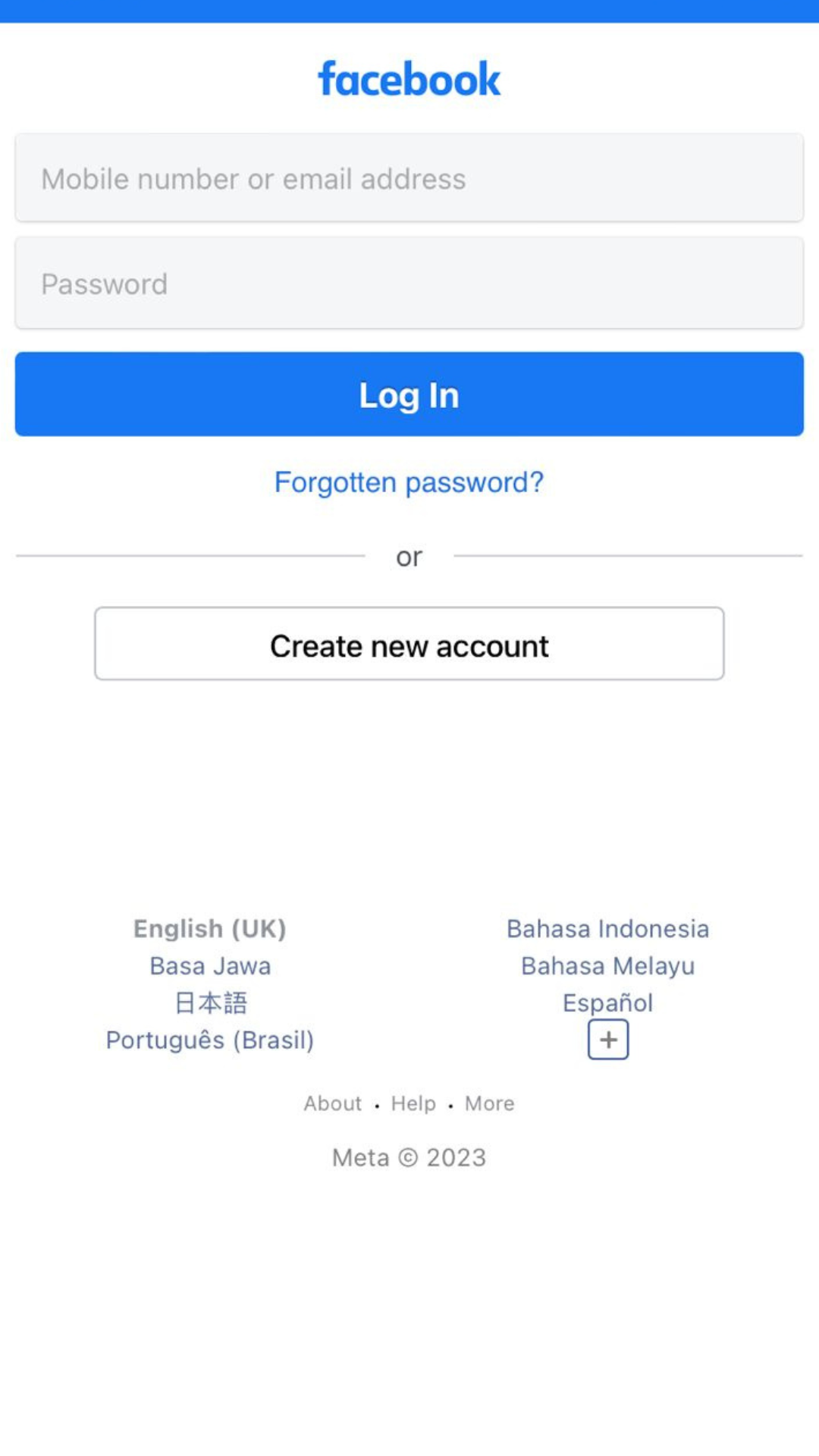
- Klik garis tiga pada pojok kanan atas
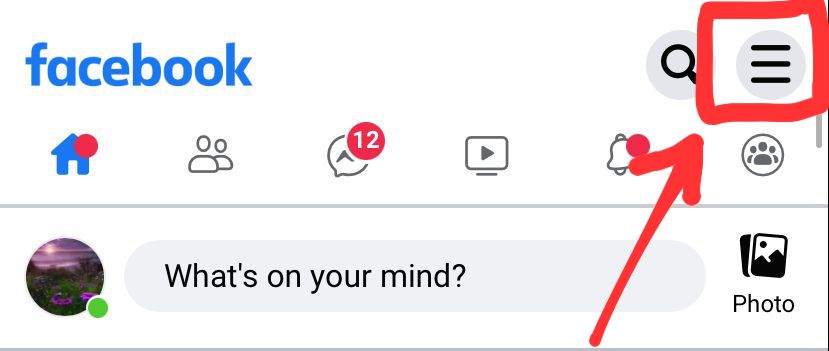
- Kemudian klik settings and privacy
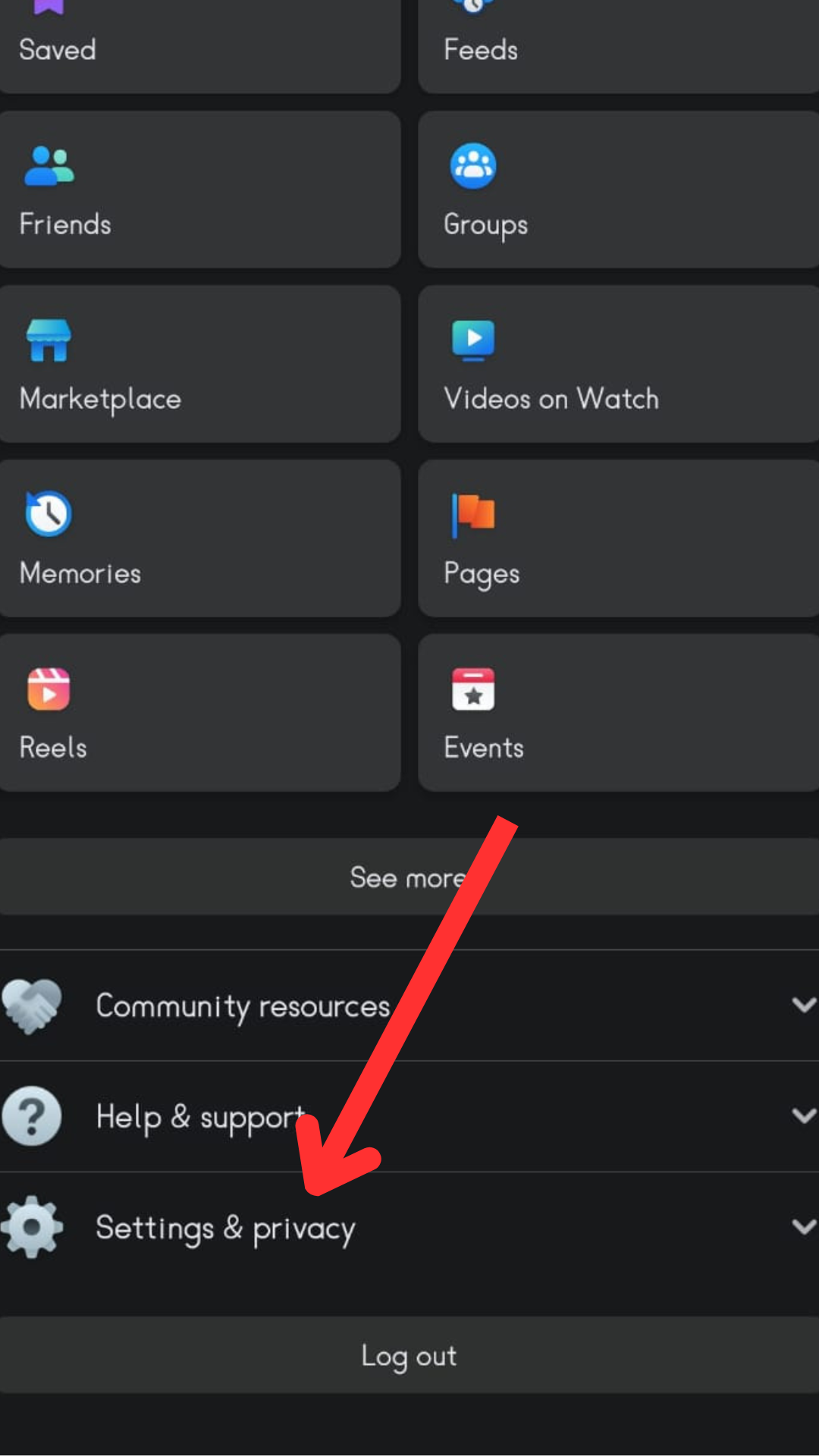
- Pilih settings
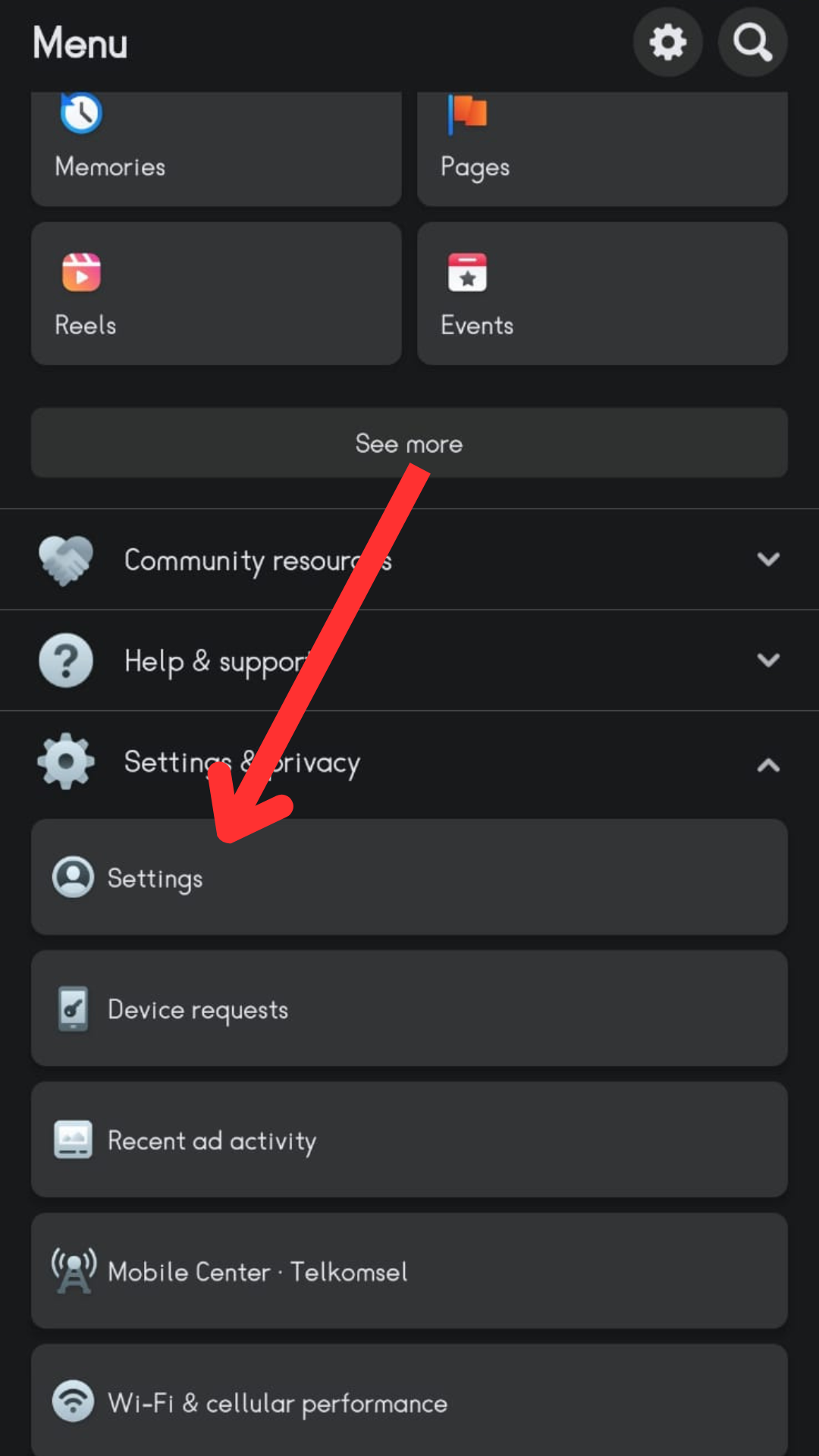
- Pada bagian audience and visibility, klik posts
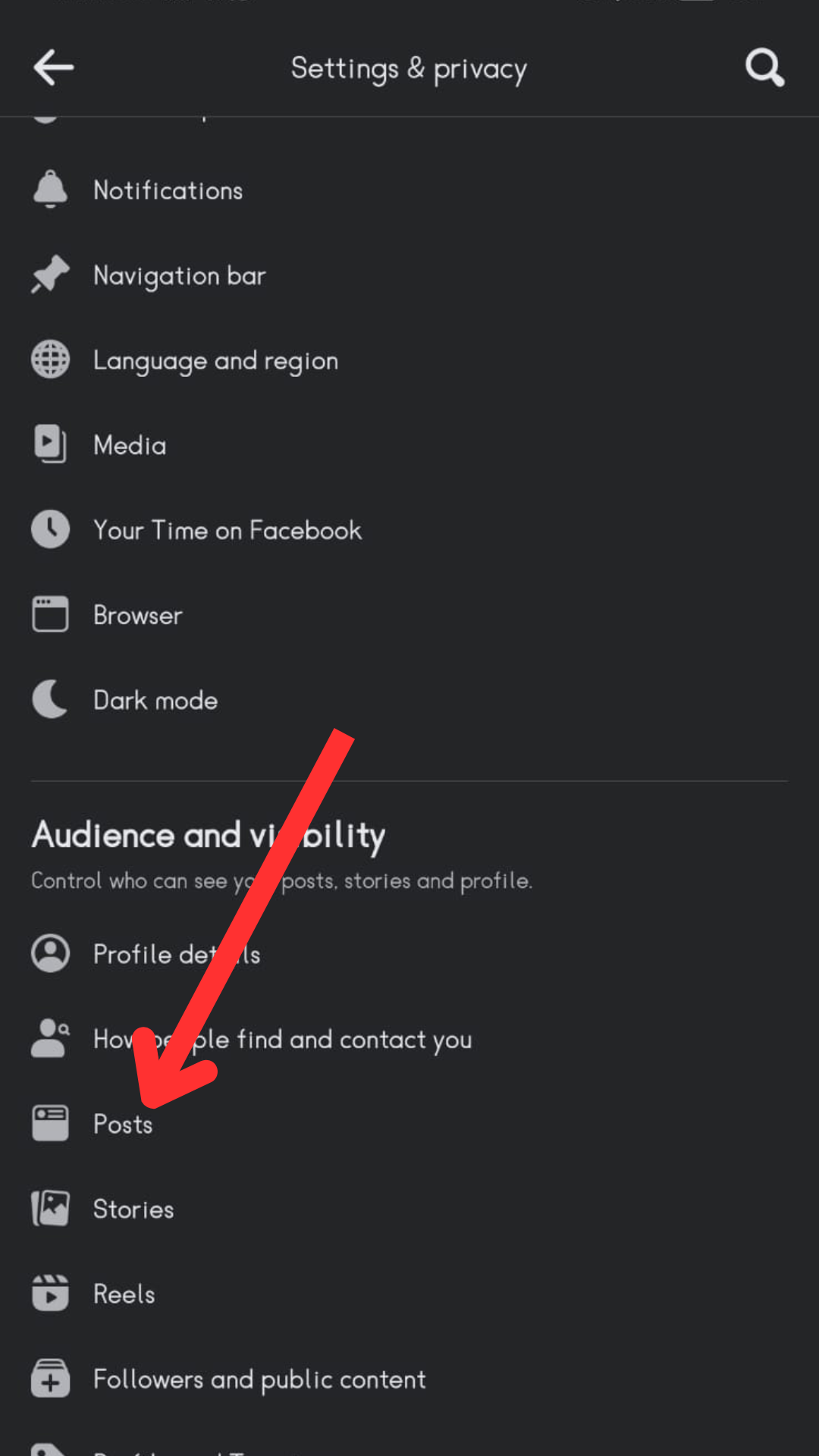
- Klik who can see your future posts
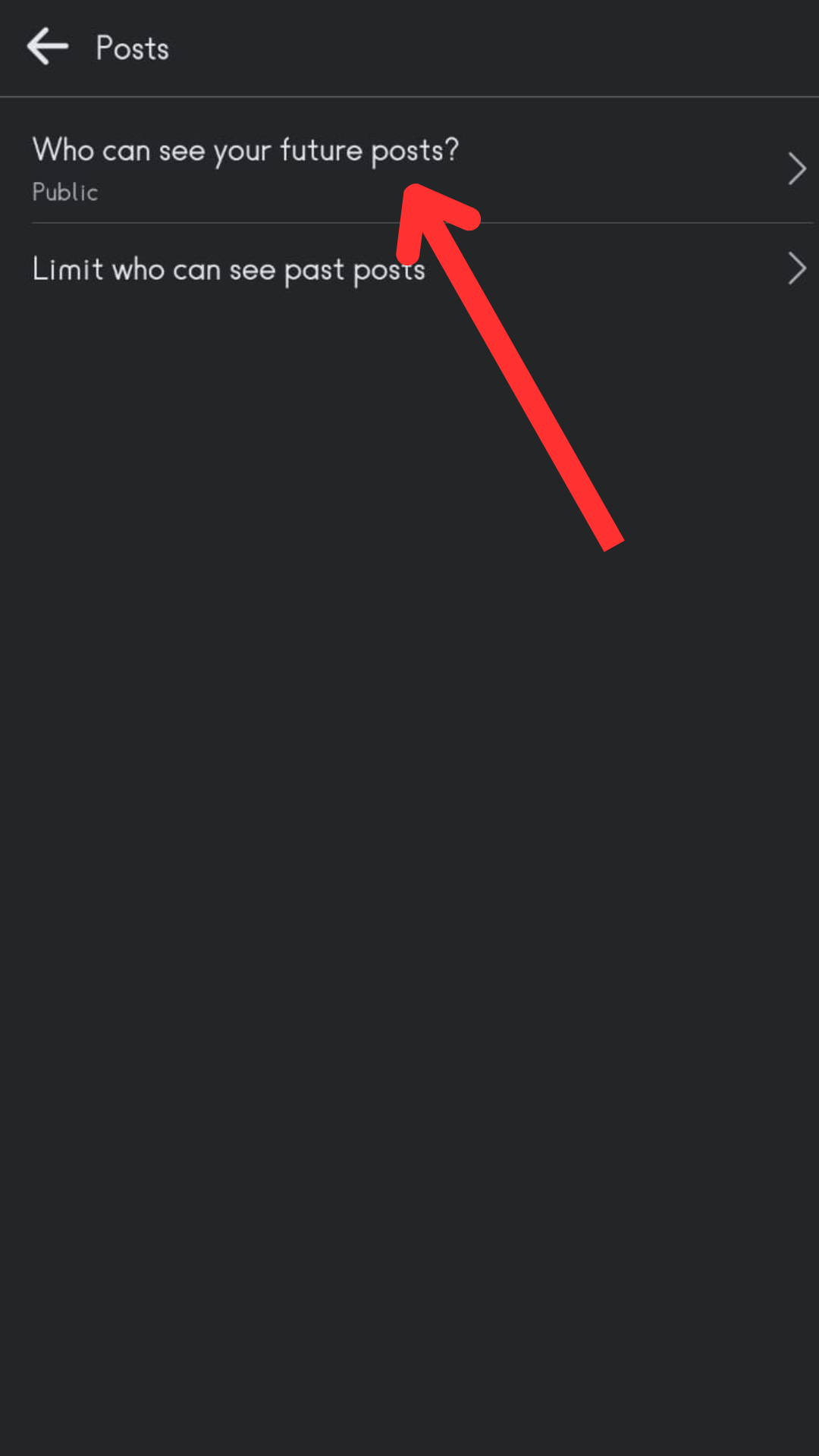
- Lalu pilih sesuai keinginan pengguna
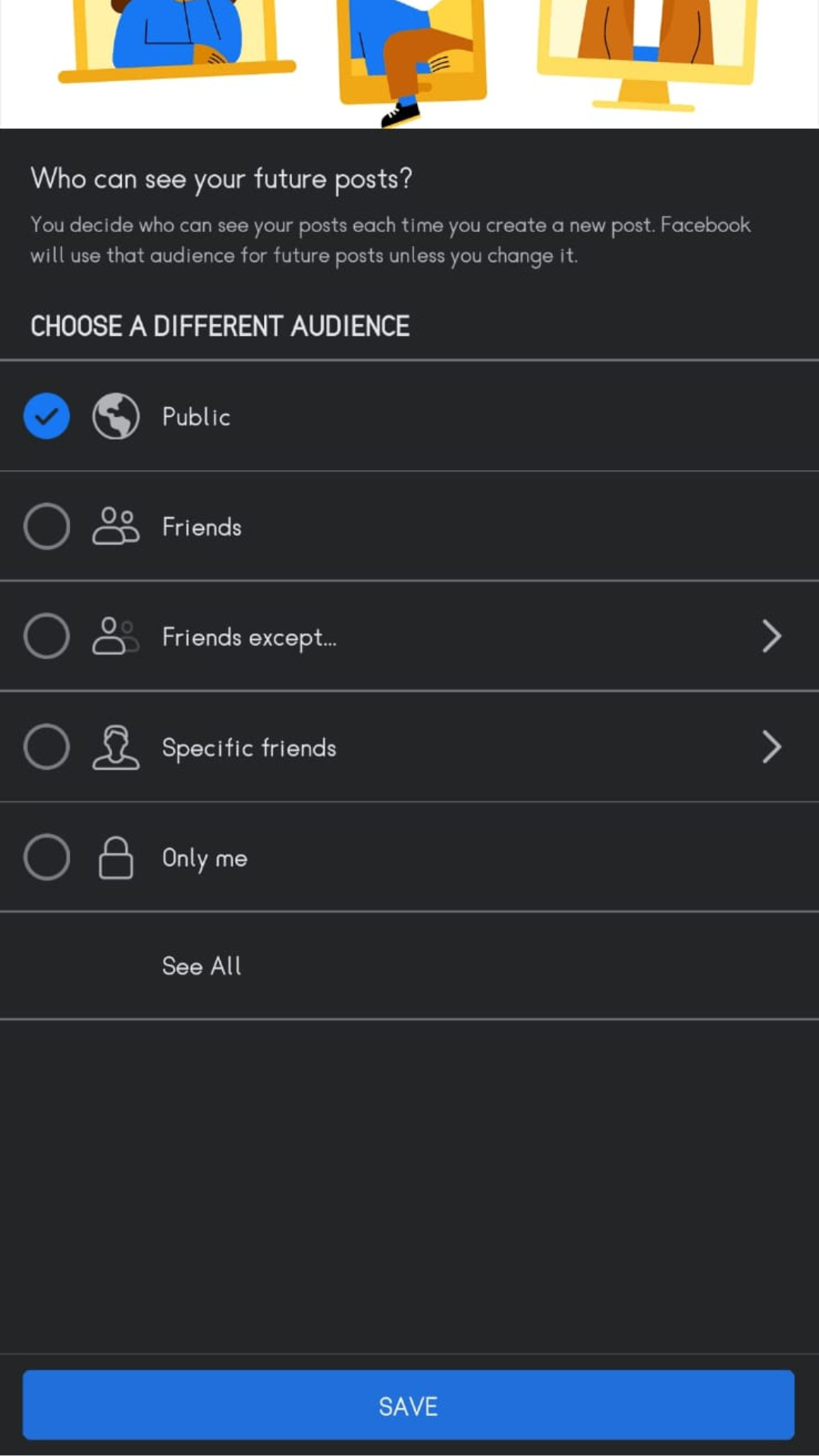
- klik save
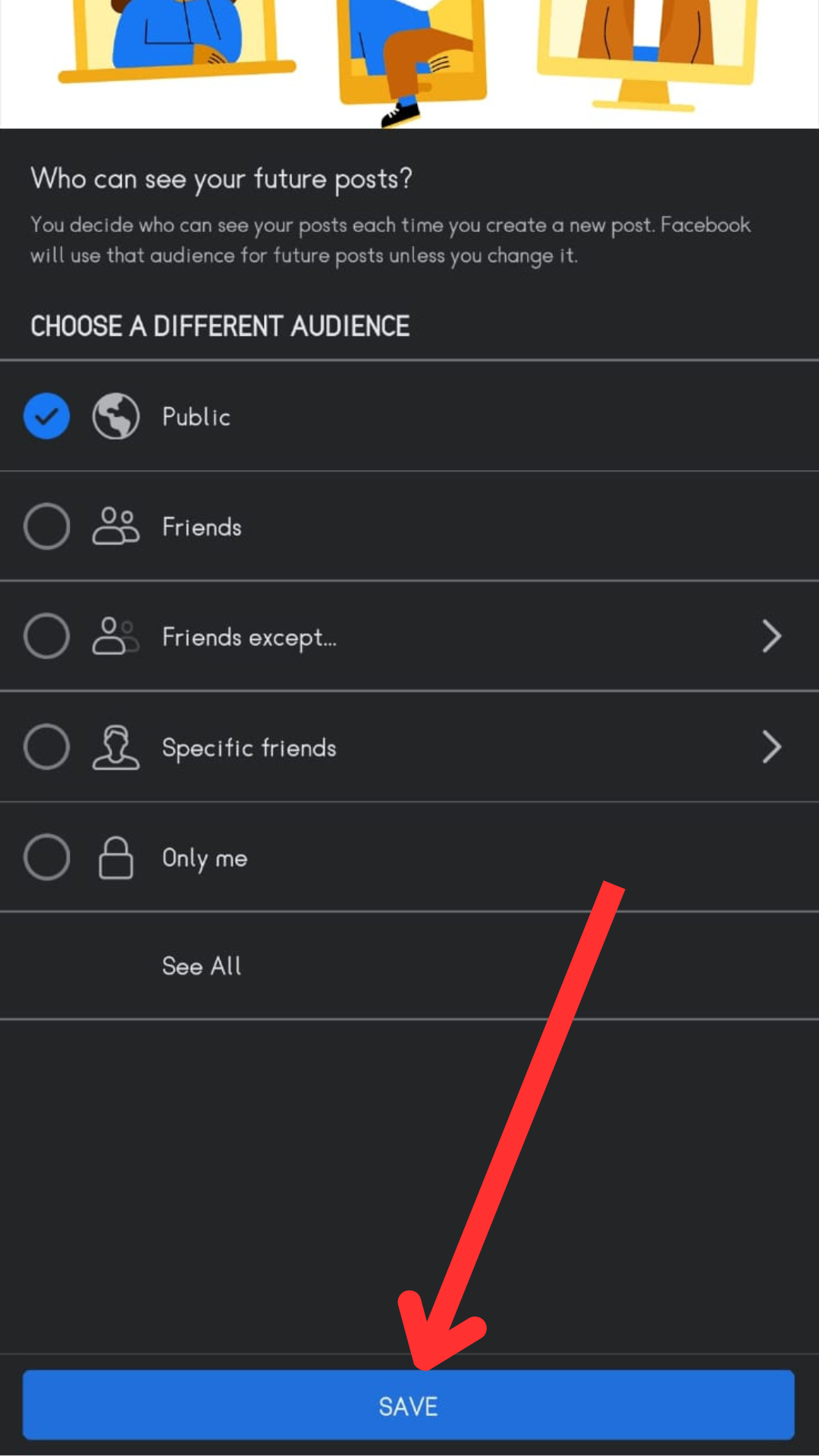
2. Privasi Postingan Terdahulu
Postingan yang sudah terupload tidak akan terhapus meskipun telah berlalu selama beberapa tahun. Pengguna tetap bisa melihatnya pada profil akun. Tentu penggguna perlu mengantisipasi hal ini demi kenyamanan. Apabila pengguna ingin menyembunyikannya maka bisa menggunakan cara berikut, yaitu:
- Login menggunakan akun Facebook melalui aplikasi
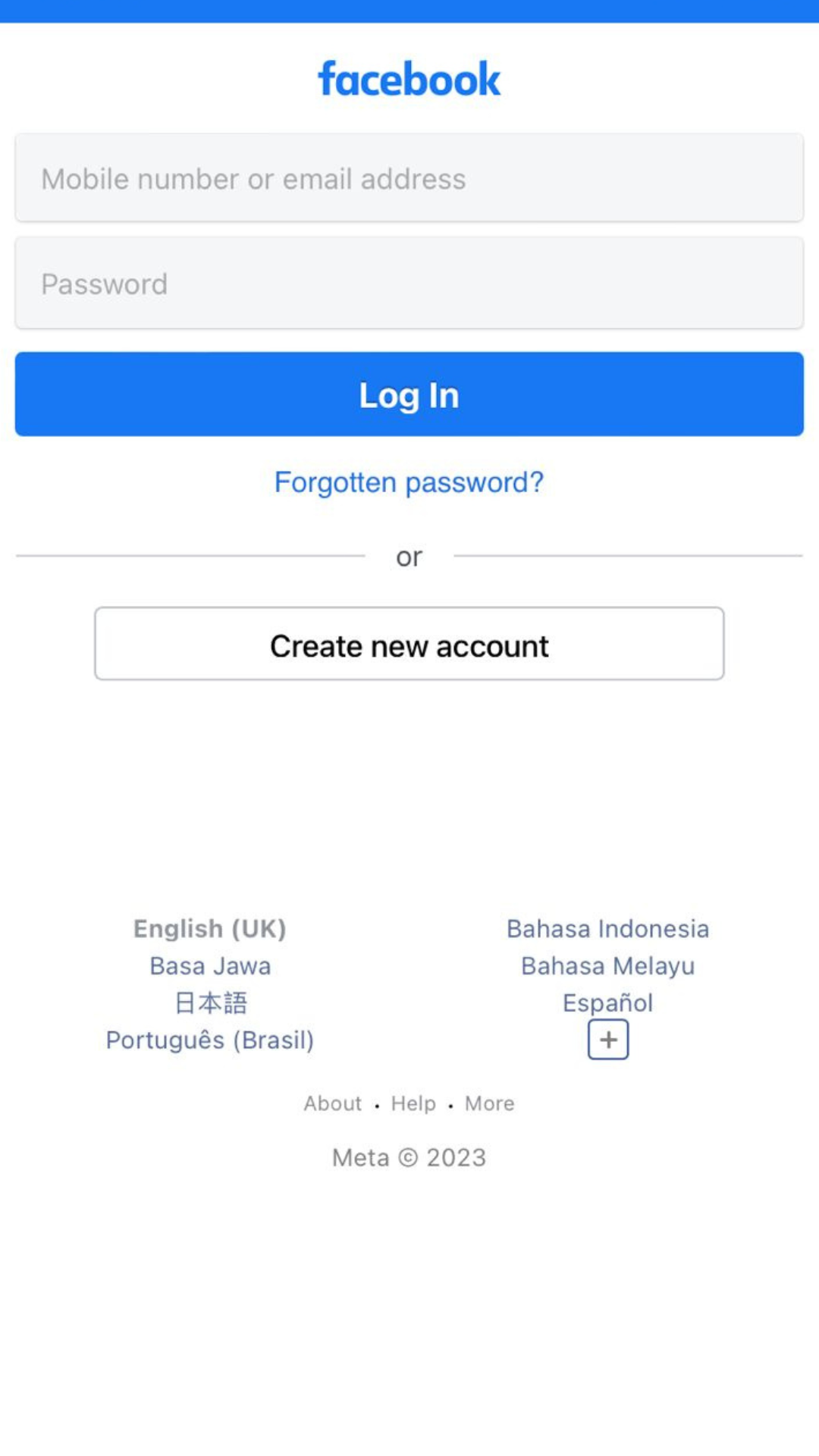
- Setelah itu klik pojok kanan atas dengan ikon garis tiga
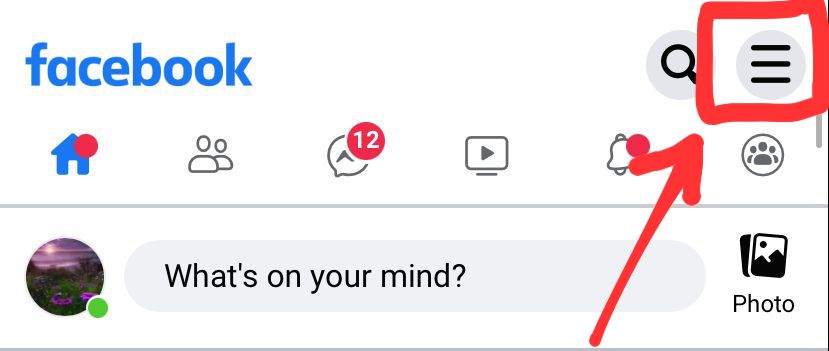
- Pilih settings and privacy
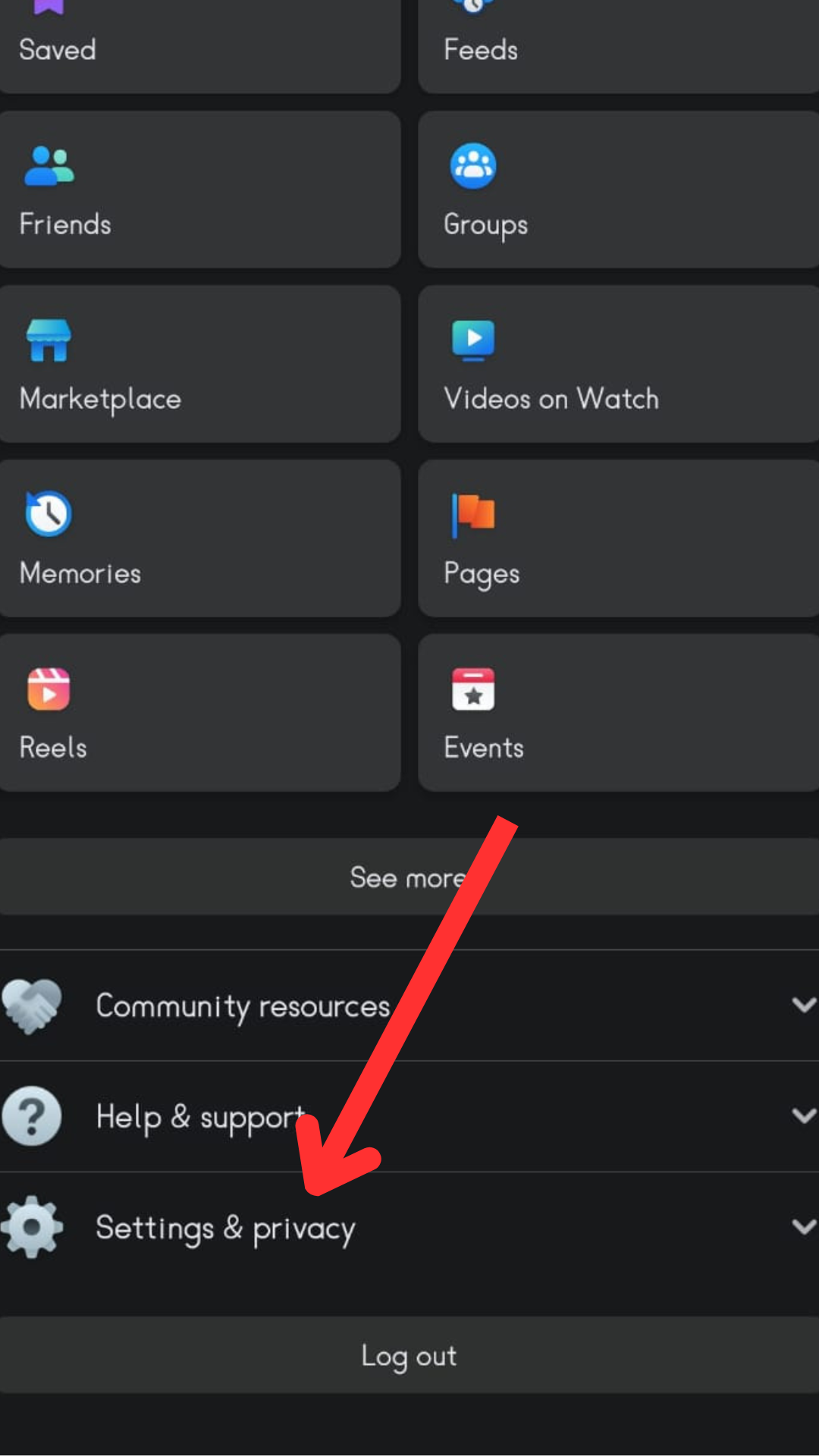
- Klik settings
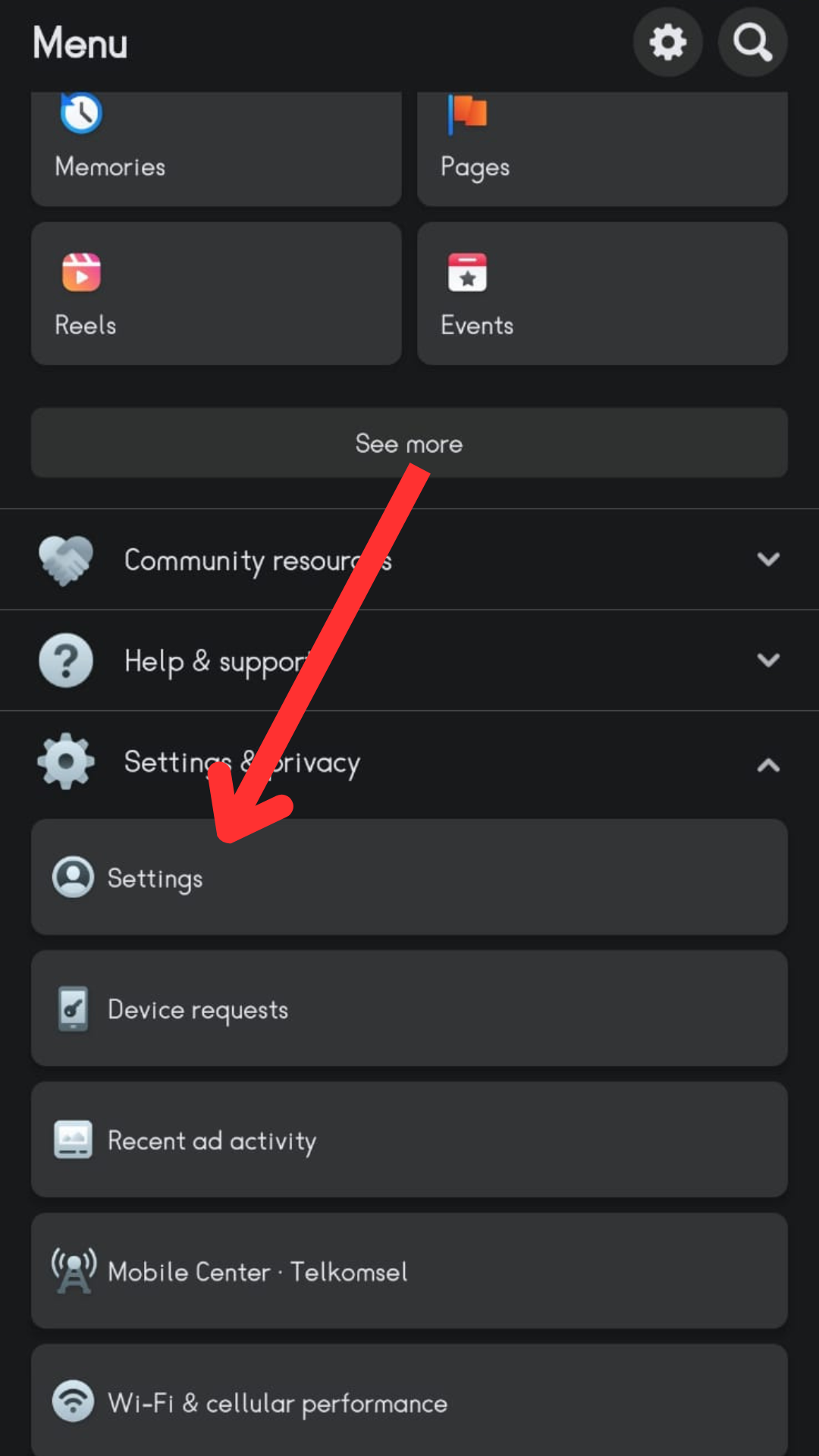
- Lalu pilih posts
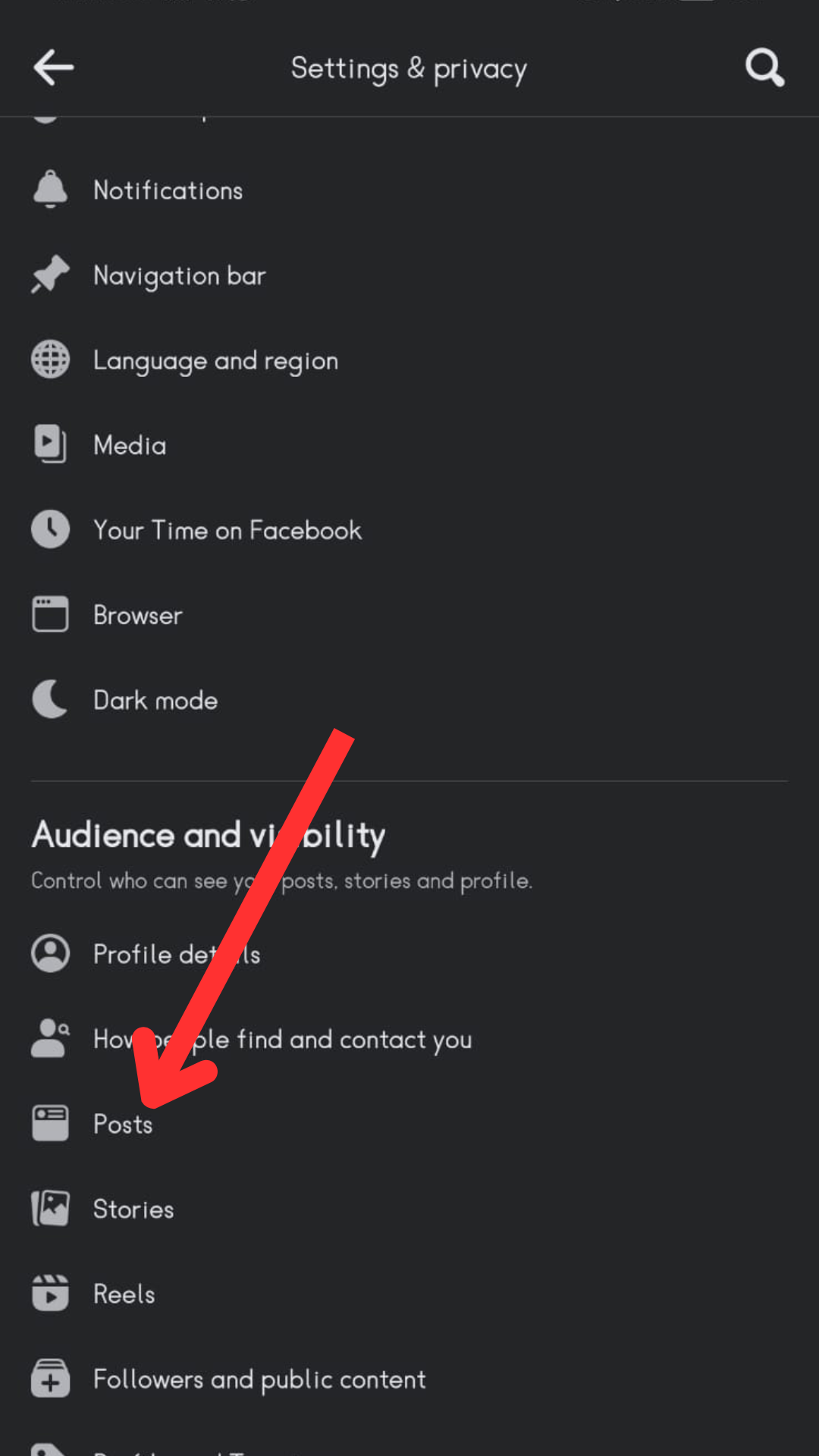
- Kemudian klik limit who can see past posts
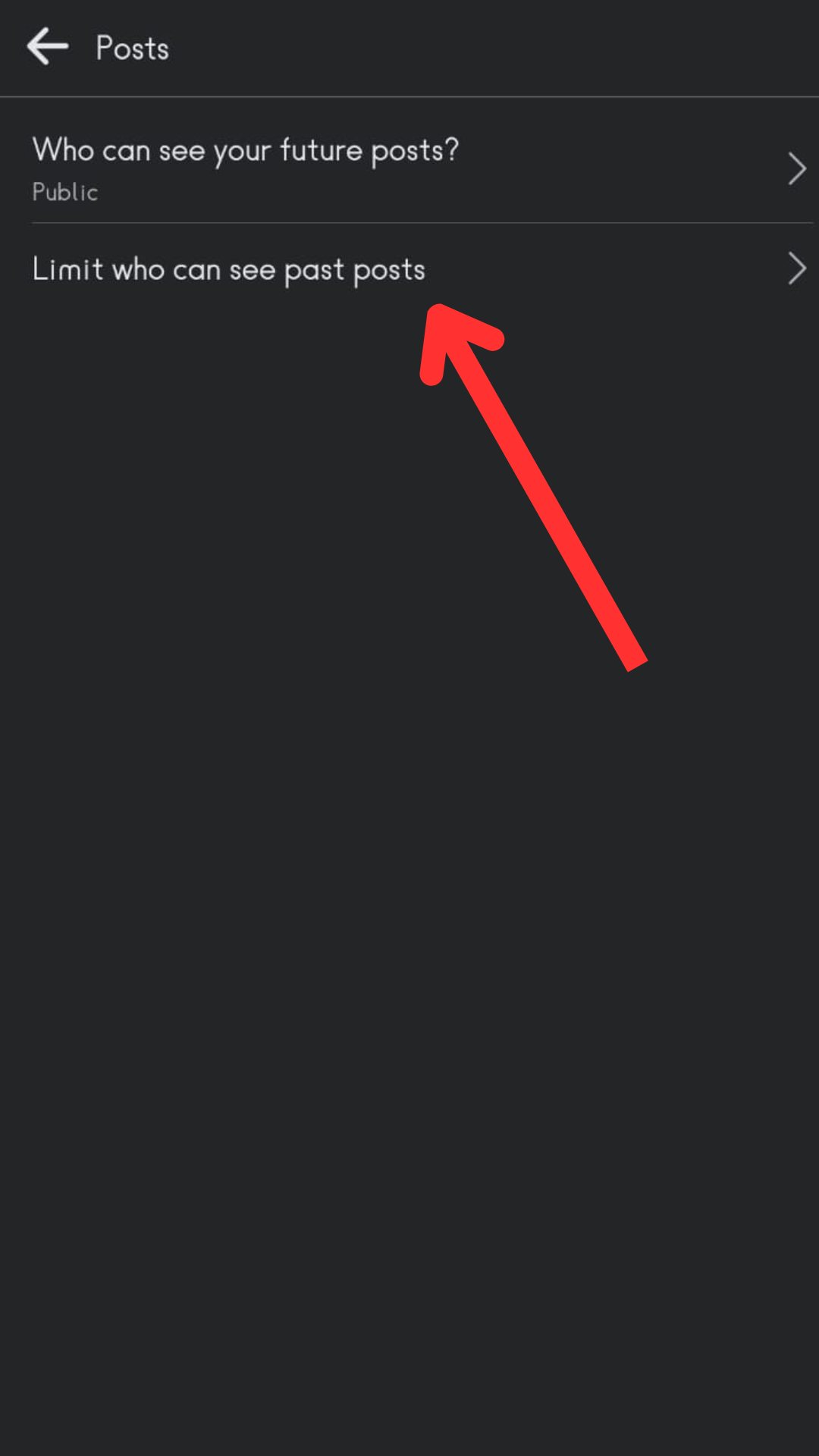
- Klik limit past posts
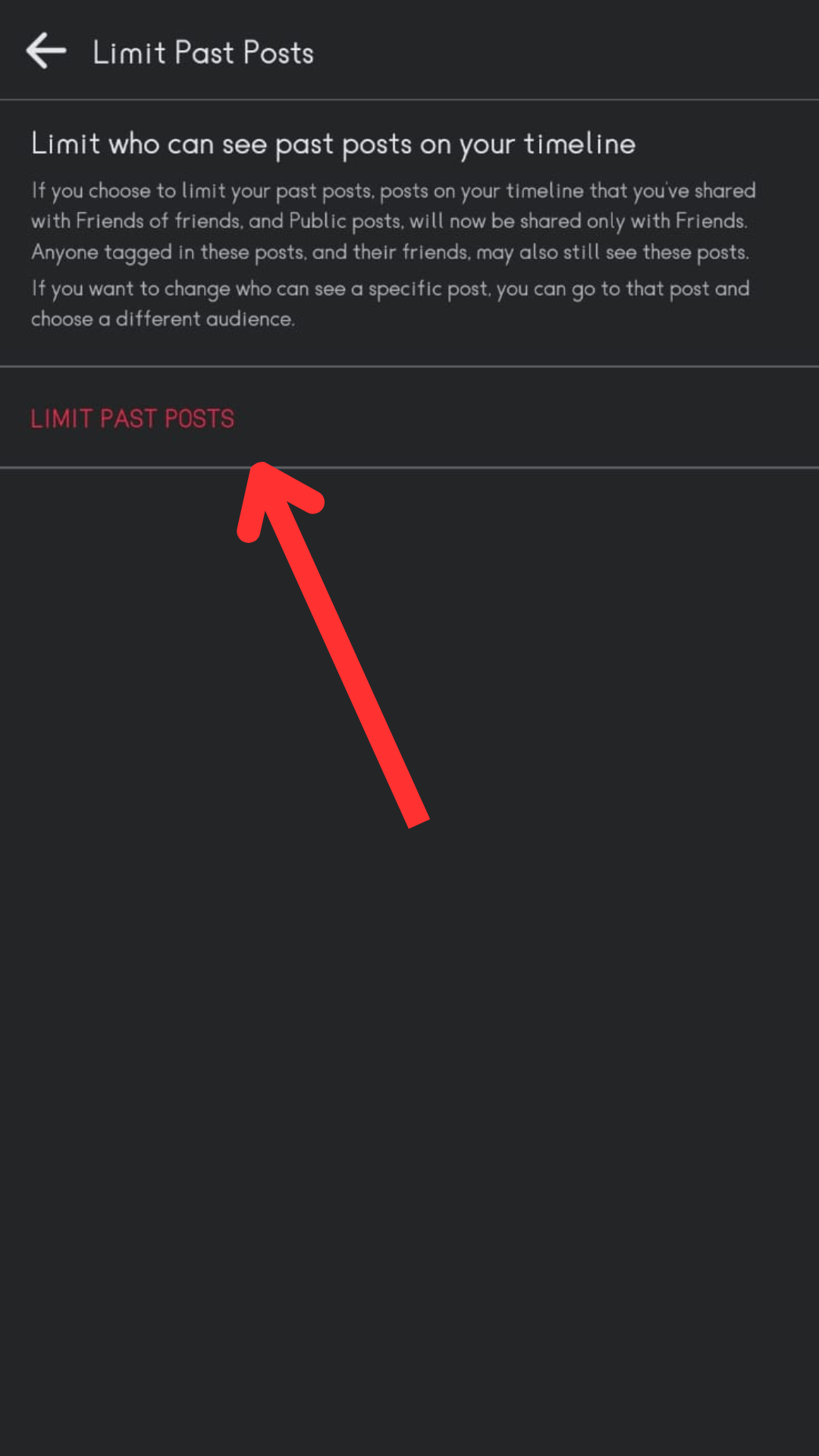
- Tekan sekali lagi limit past posts
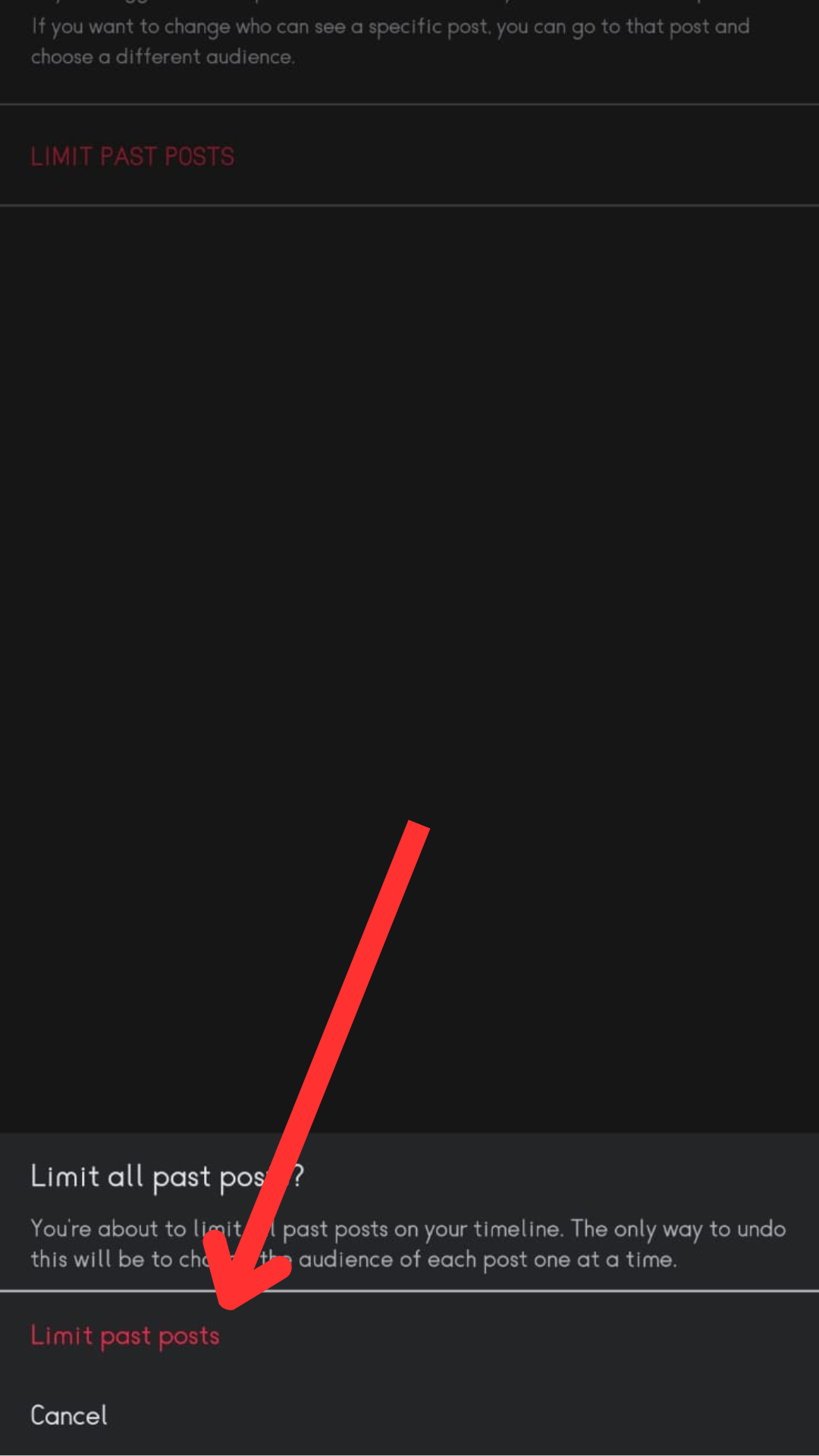
3. Privasi Pencarian Akun Anda
Saat pengguna mencari akun lain maka Facebook memberikan kemudahan dengan fitur search. Hanya dengan mengetikkan nama akun atau email maka akun akan mudah ditemukan. Apabila pengguna merasa tidak nyaman dengan hal tersebut maka bisa mengaktifkan privasi.
- Login dari akun Facebook
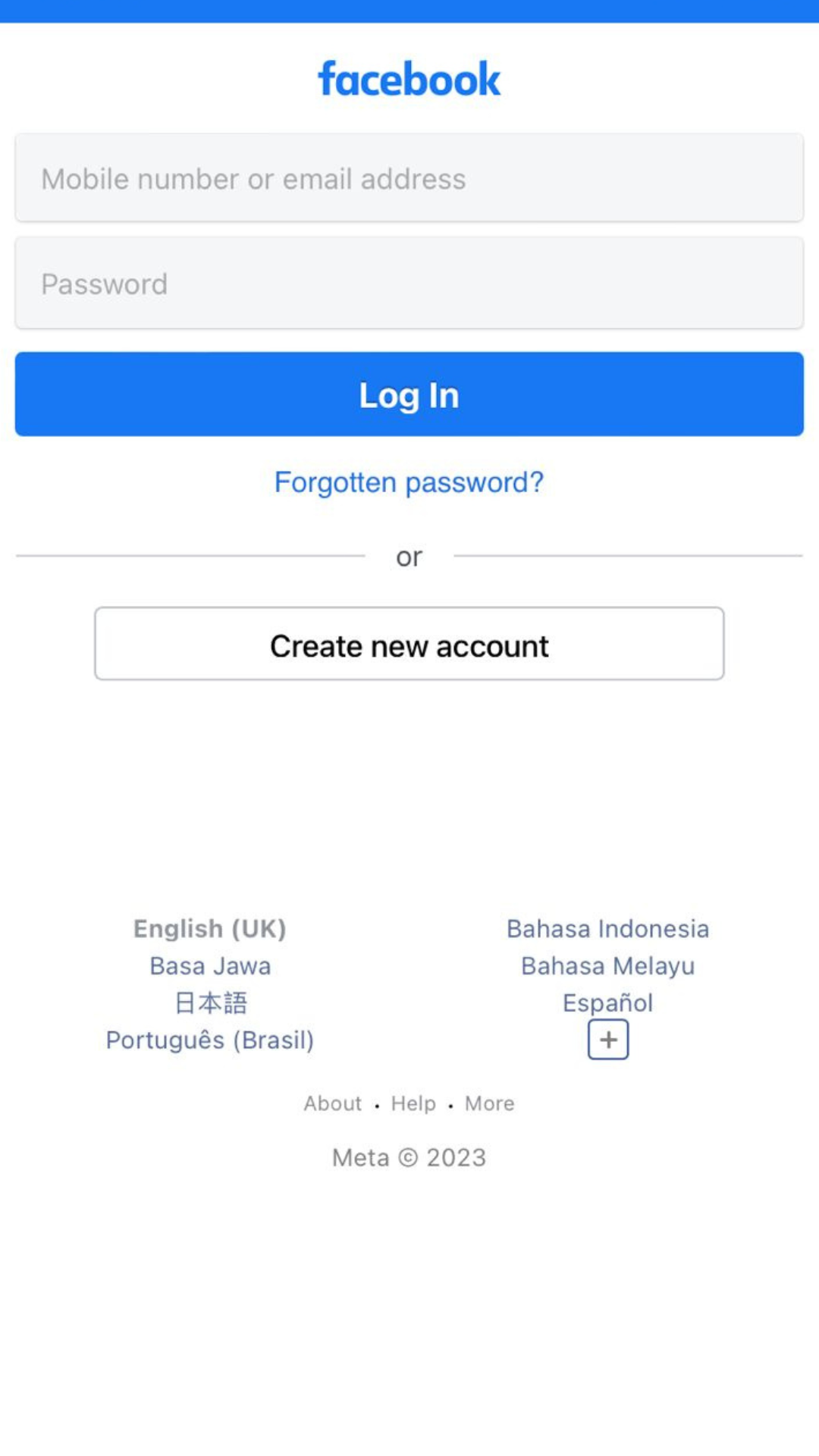
- Setelah masuk ke beranda klik bagian garis tiga di pojok kanan atas
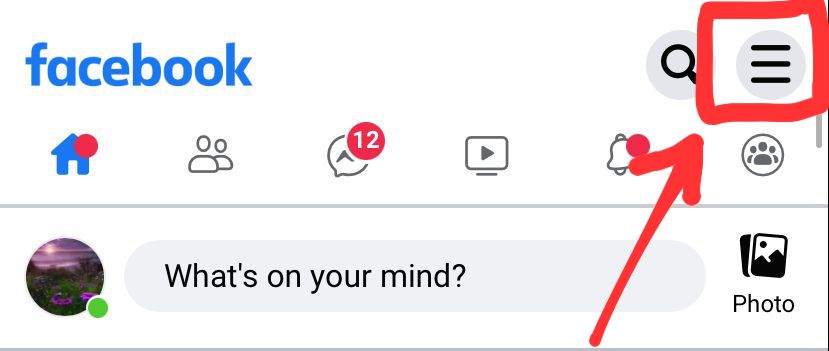
- Pilih settings and privacy
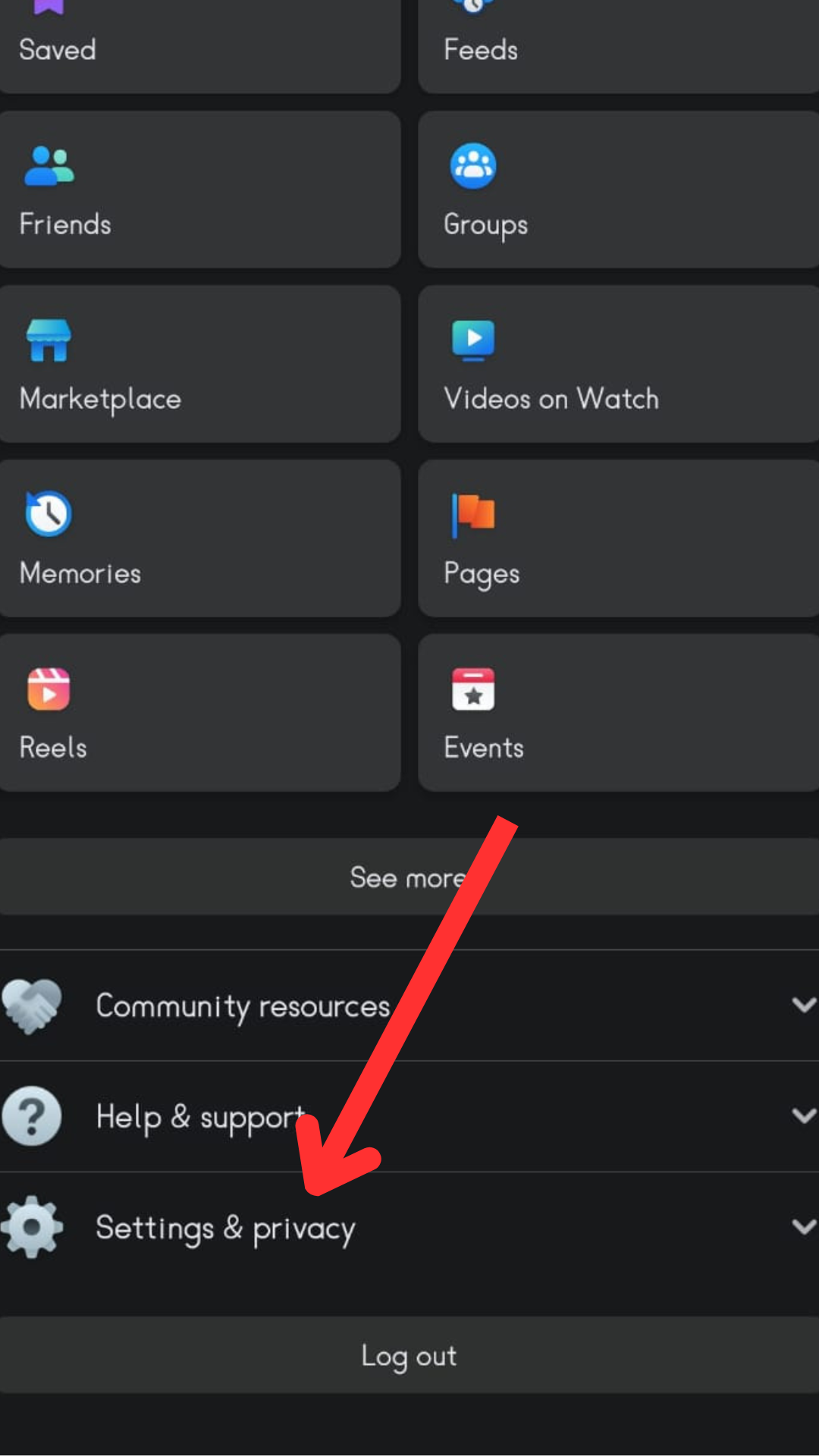
- Klik settings
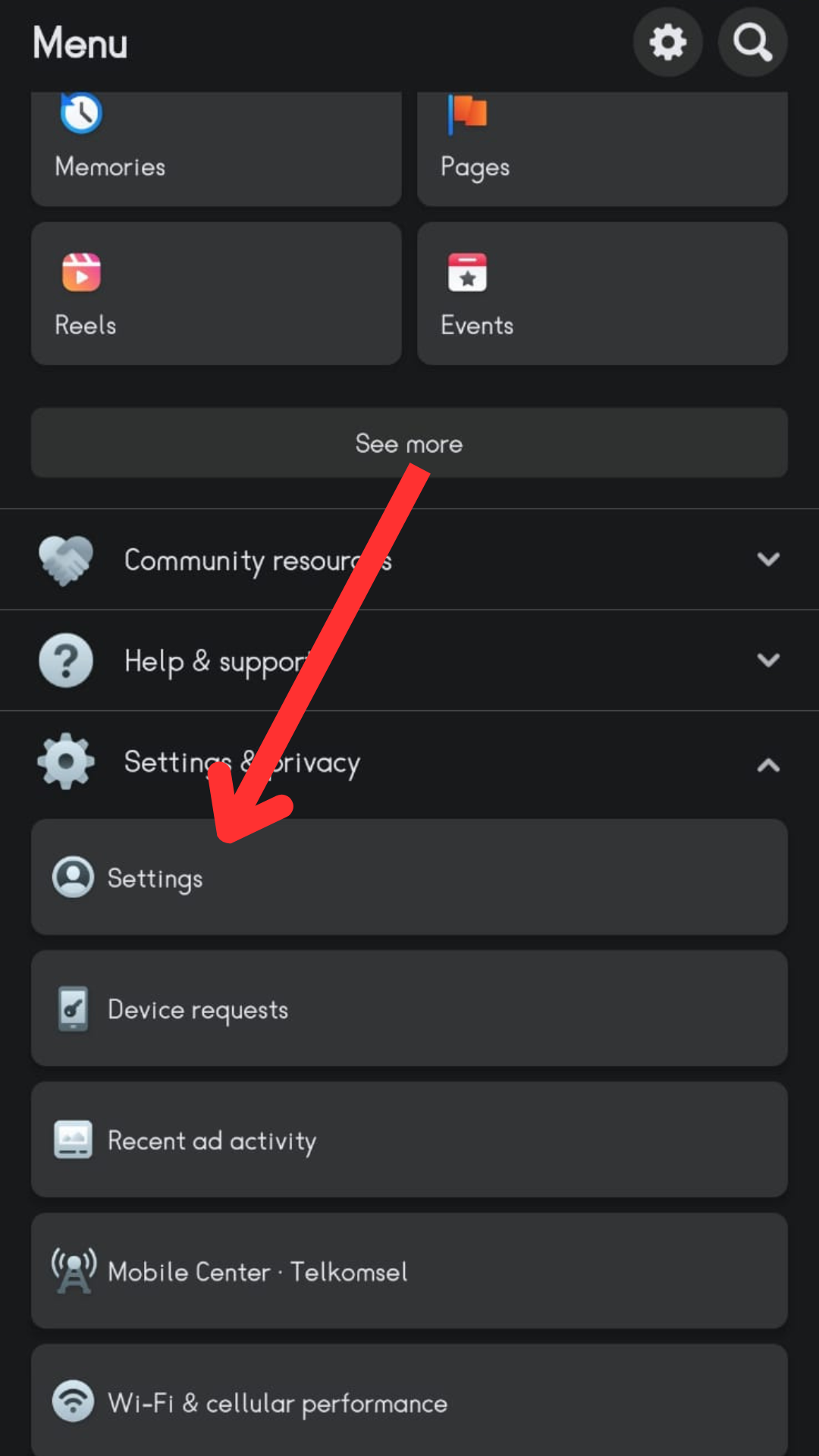
- Lalu pilih how can look you up using the email address you provided
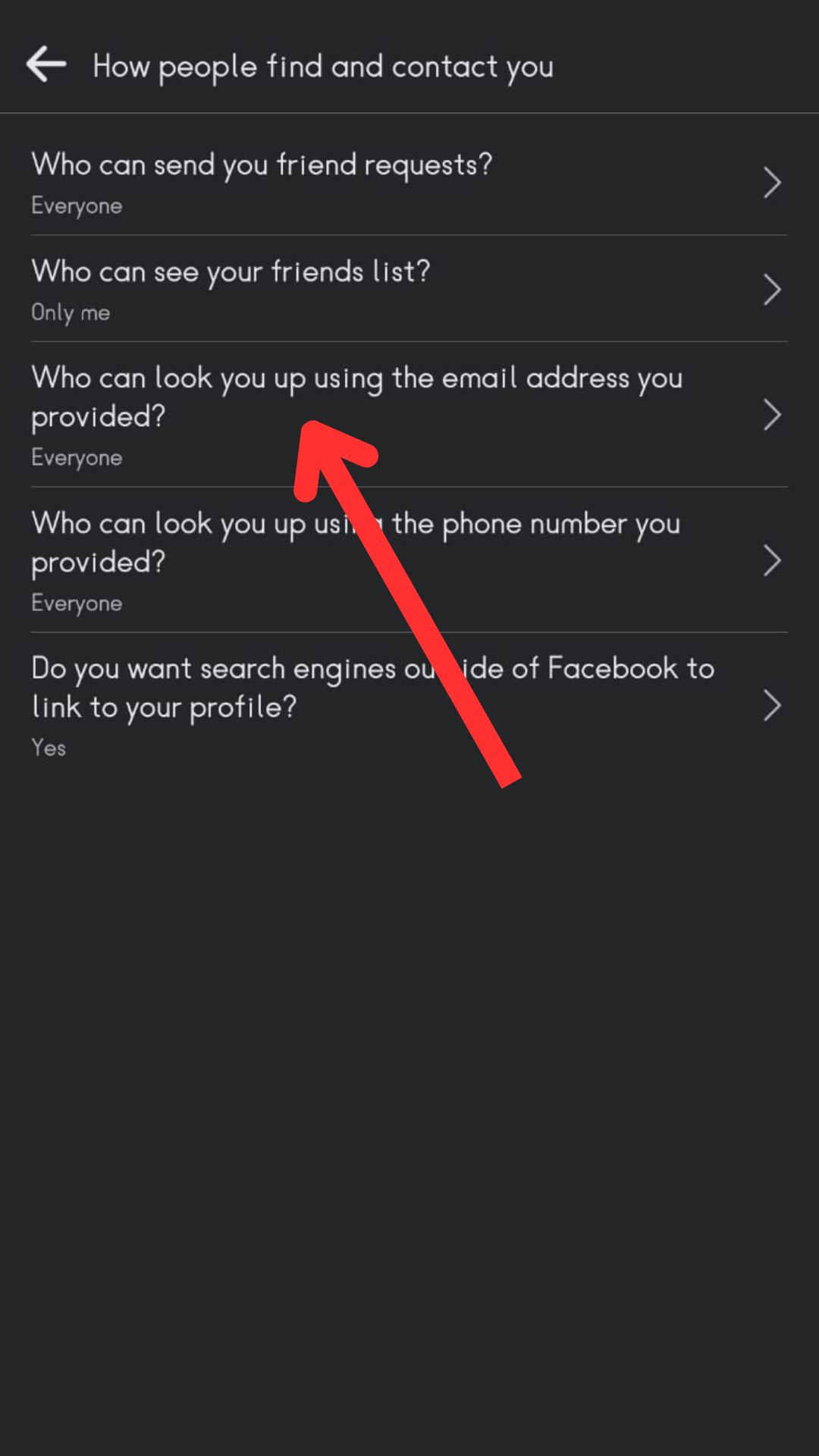
- Tekan yang pengguna izinkan
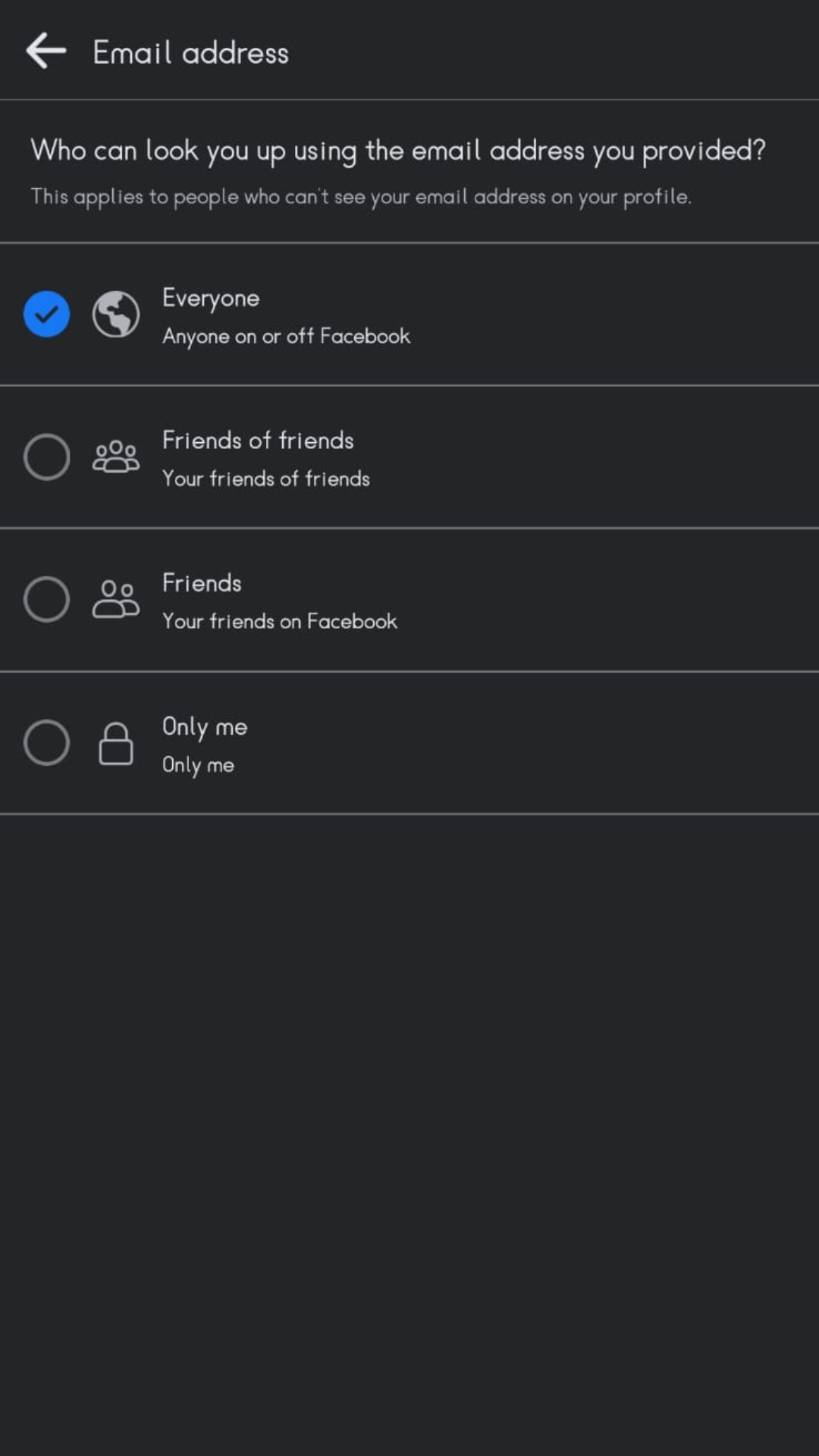
- Apabila pengguna ingin pencarian akun diluar Facebook dapat ditemukan dengan mudah maka tekan do you want search engines outside of Facebook to link to your profile
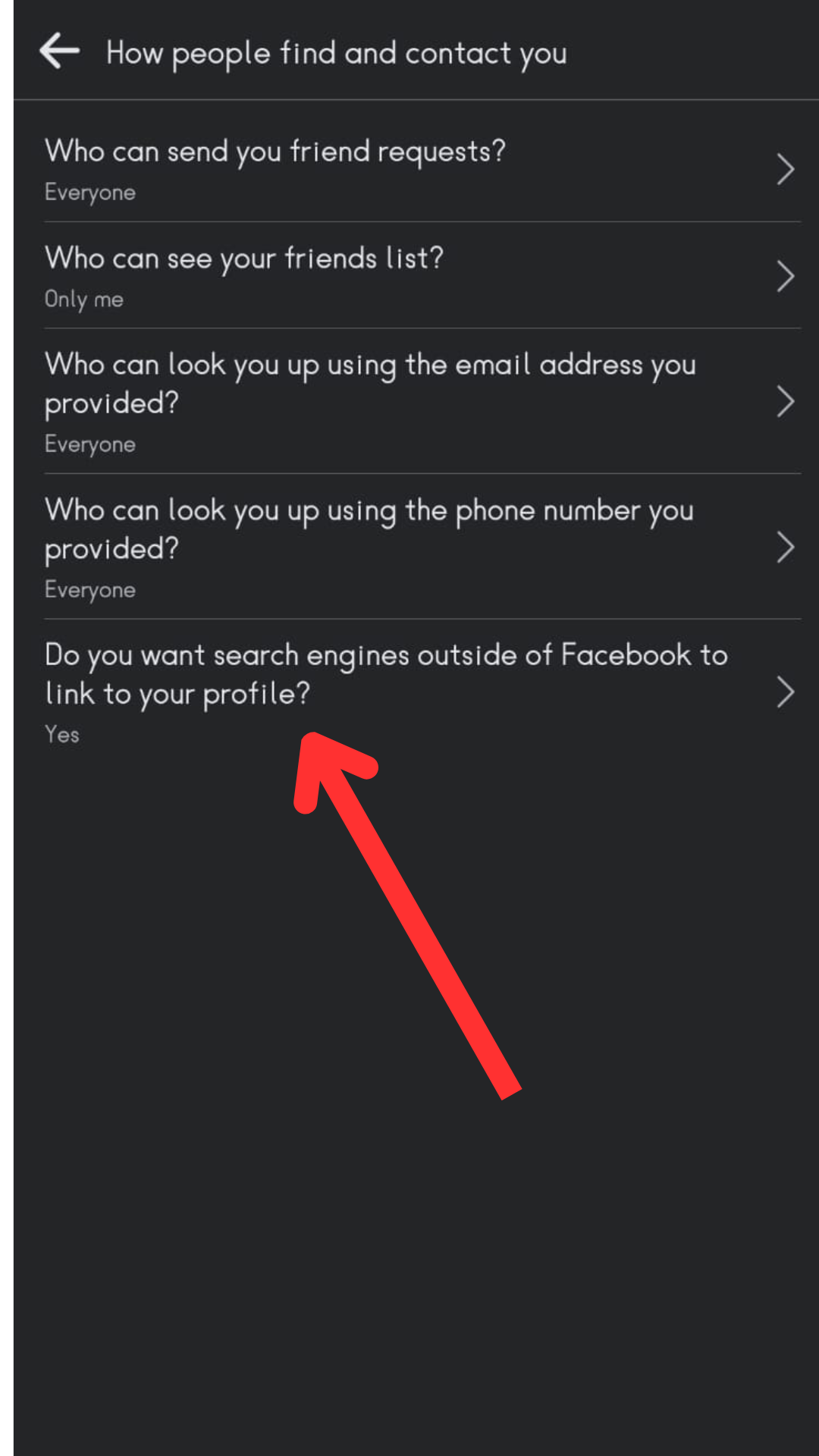
- Klik pada warna biru untuk mematikan allow search engines outside of Facebook to link to your profile
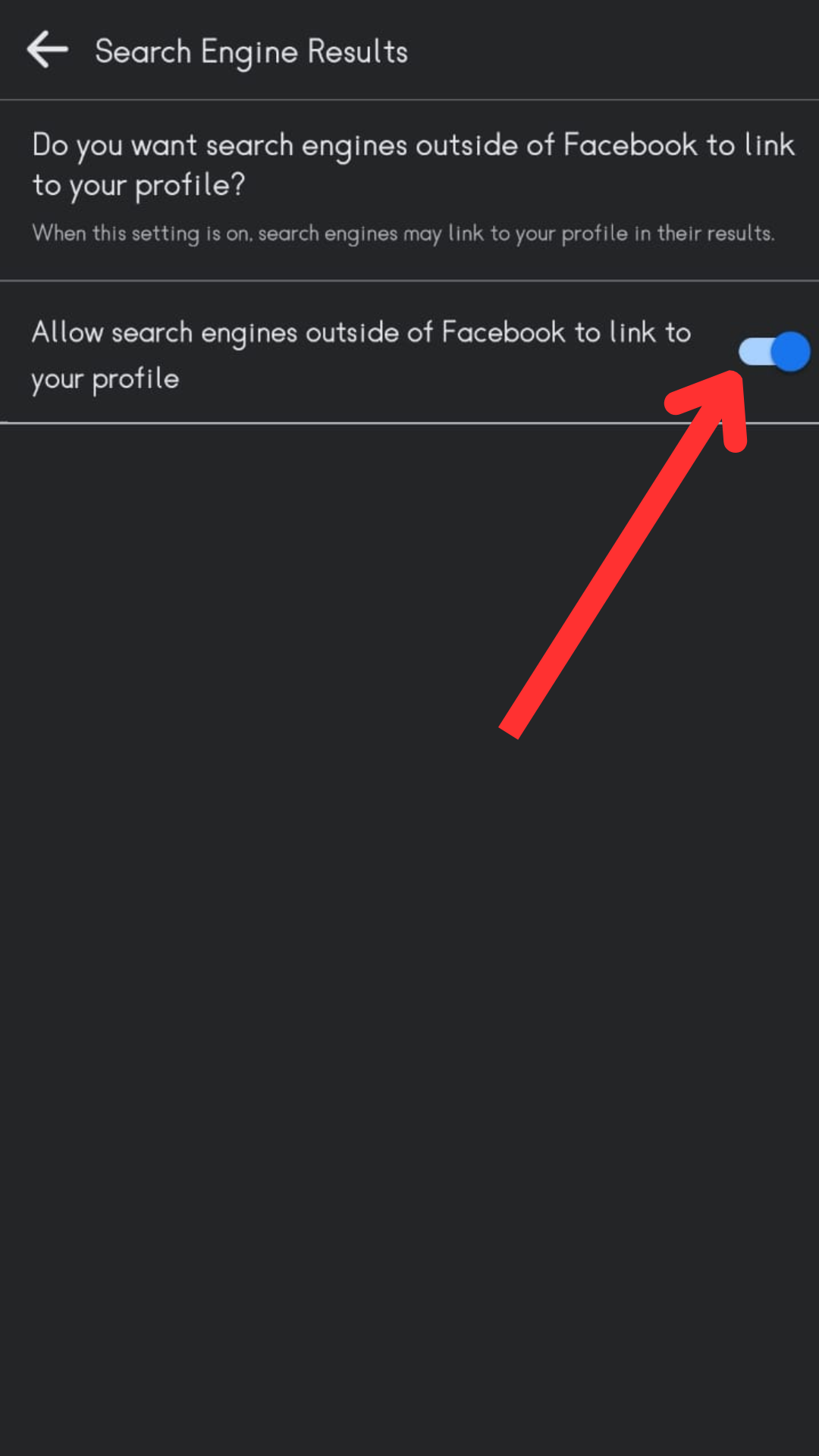
- Kemudian klik disable
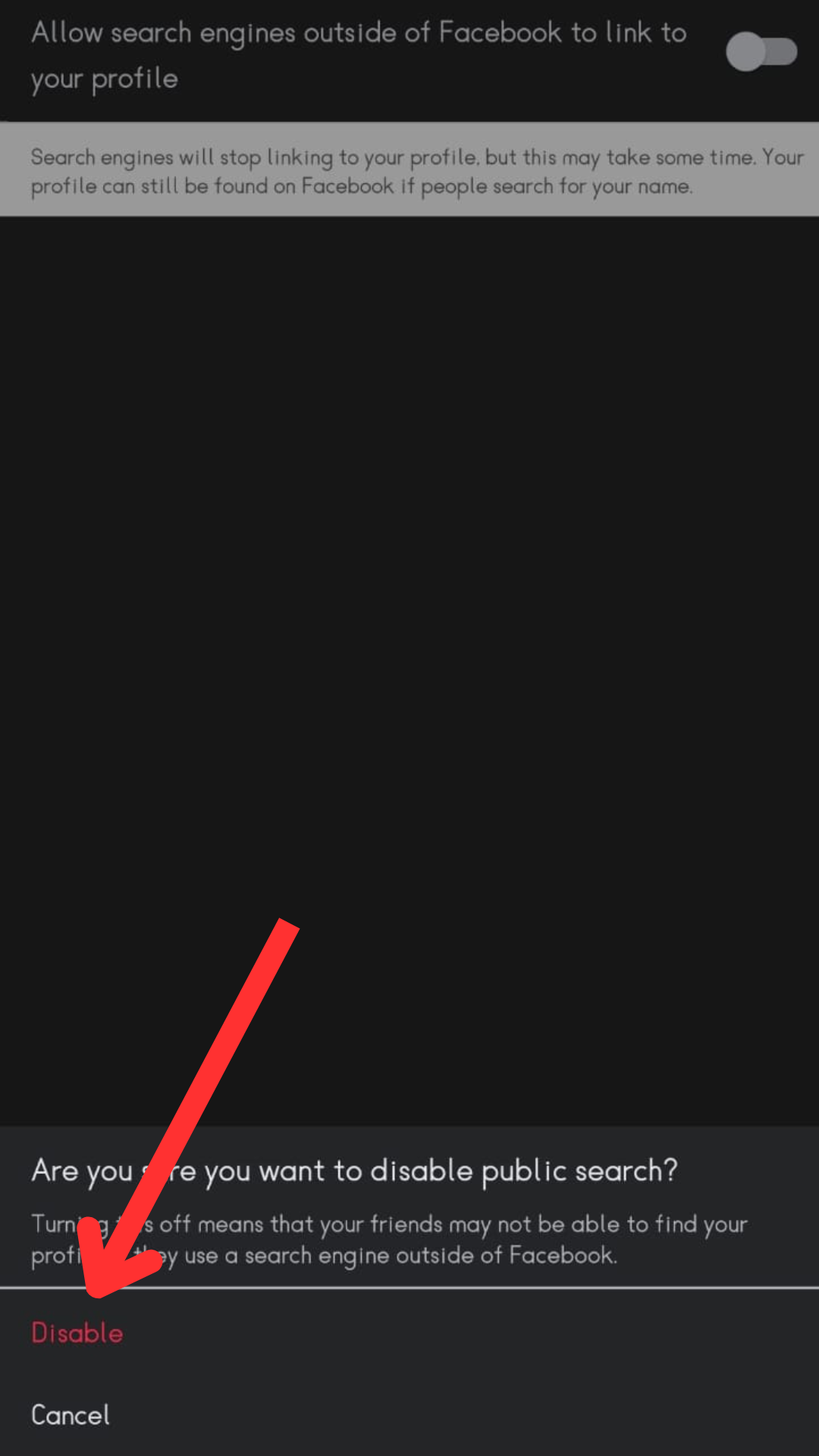
4. Privasi Permintaan Pertemanan
Pada Facebook rekomendasi pertemanan akan muncul. Biasanya hal ini berhubungan antar satu sama lain dengan pertemanan pengguna. Anda bisa mengatur permintaan pertemanan agar akun menjadi lebih selektif. Dengan begitu keamanan akun tetap terjaga.
- Masuk ke akun Facebook yang telah terdaftar
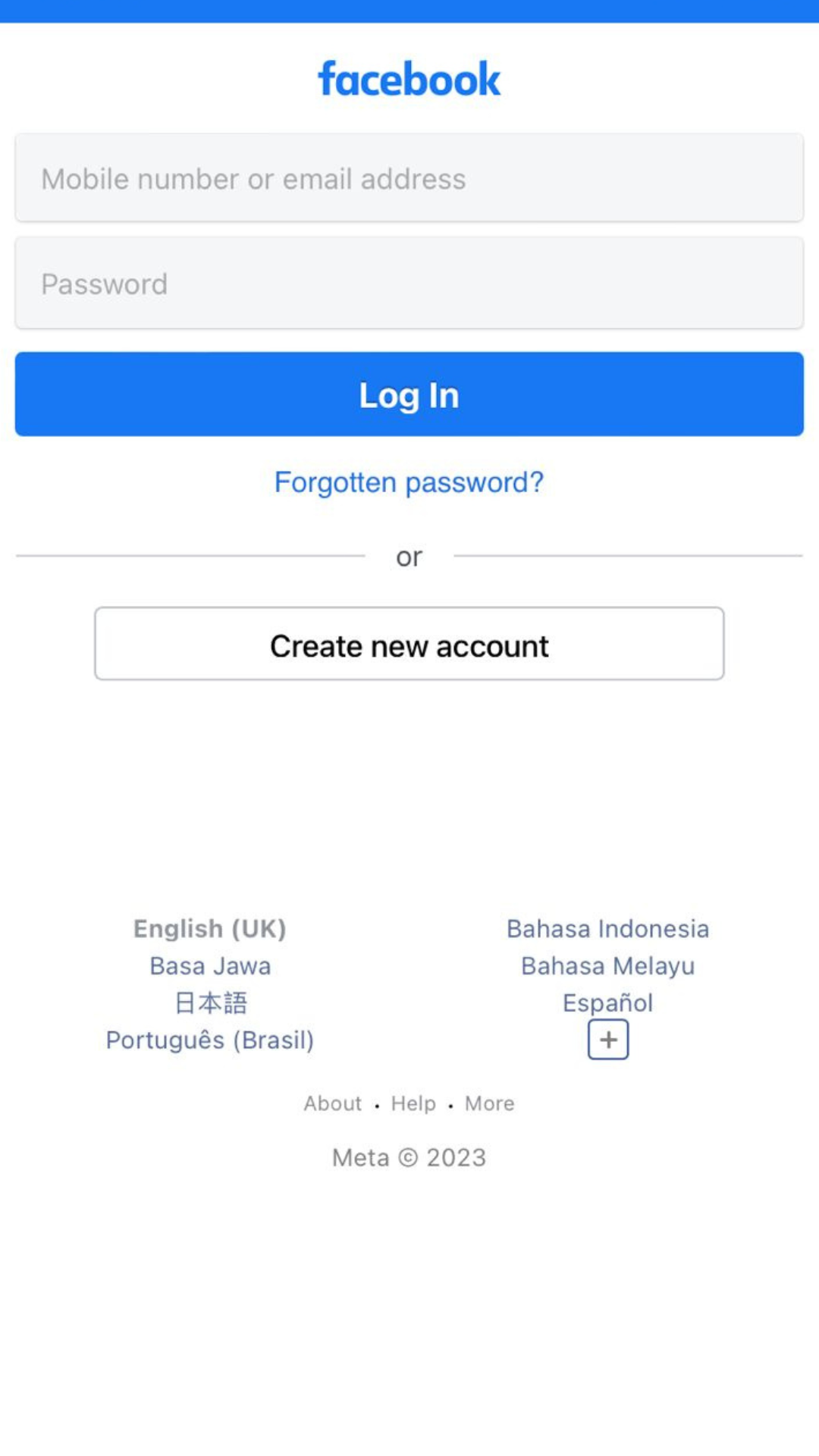
- Setelah itu klik garis tiga pada sudut kanan atas
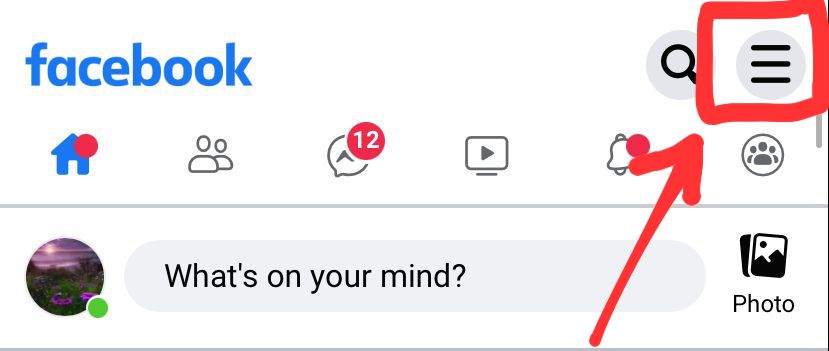
- Pilih settings and privacy pada bagian bawah
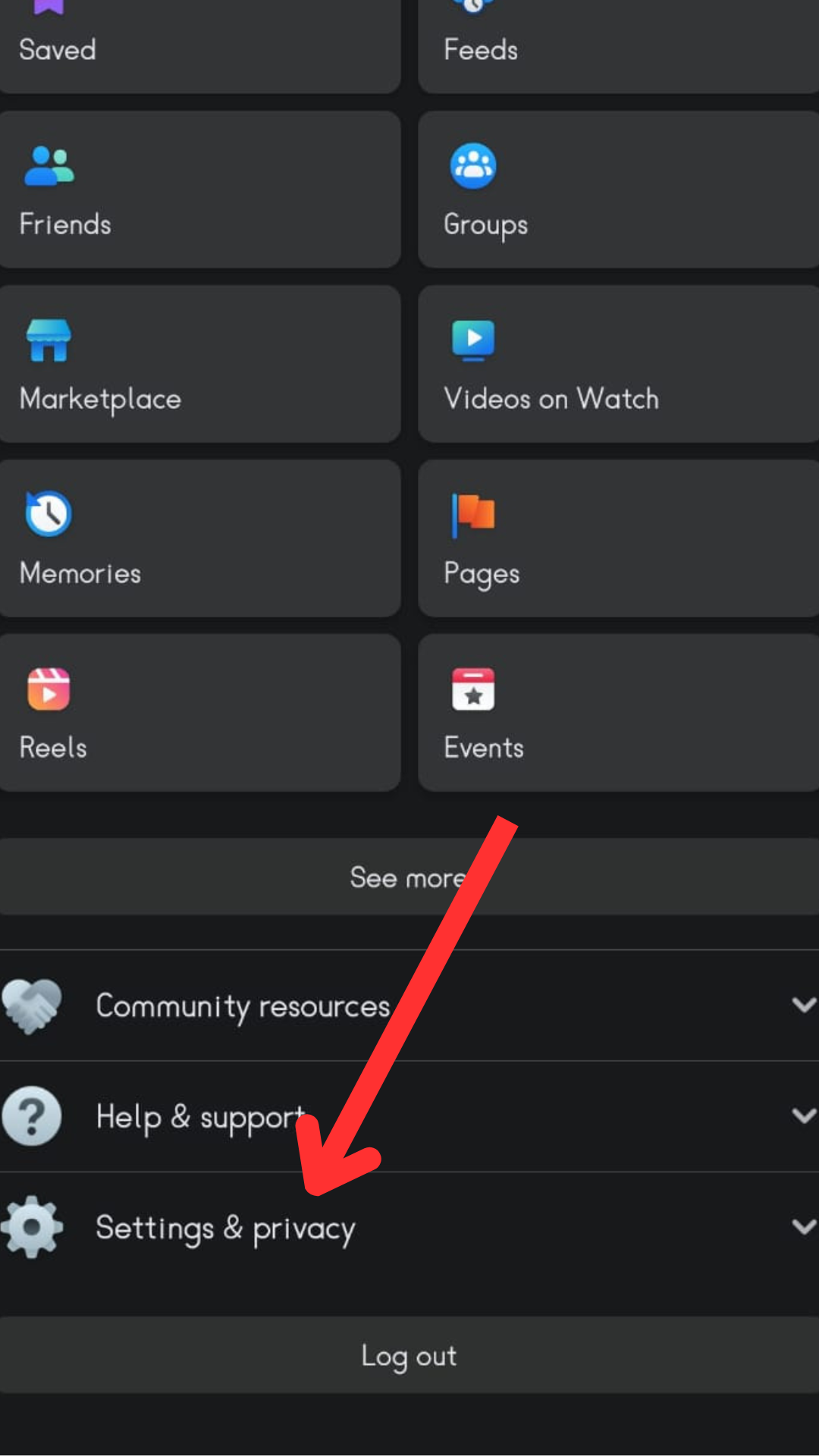
- Klik settings
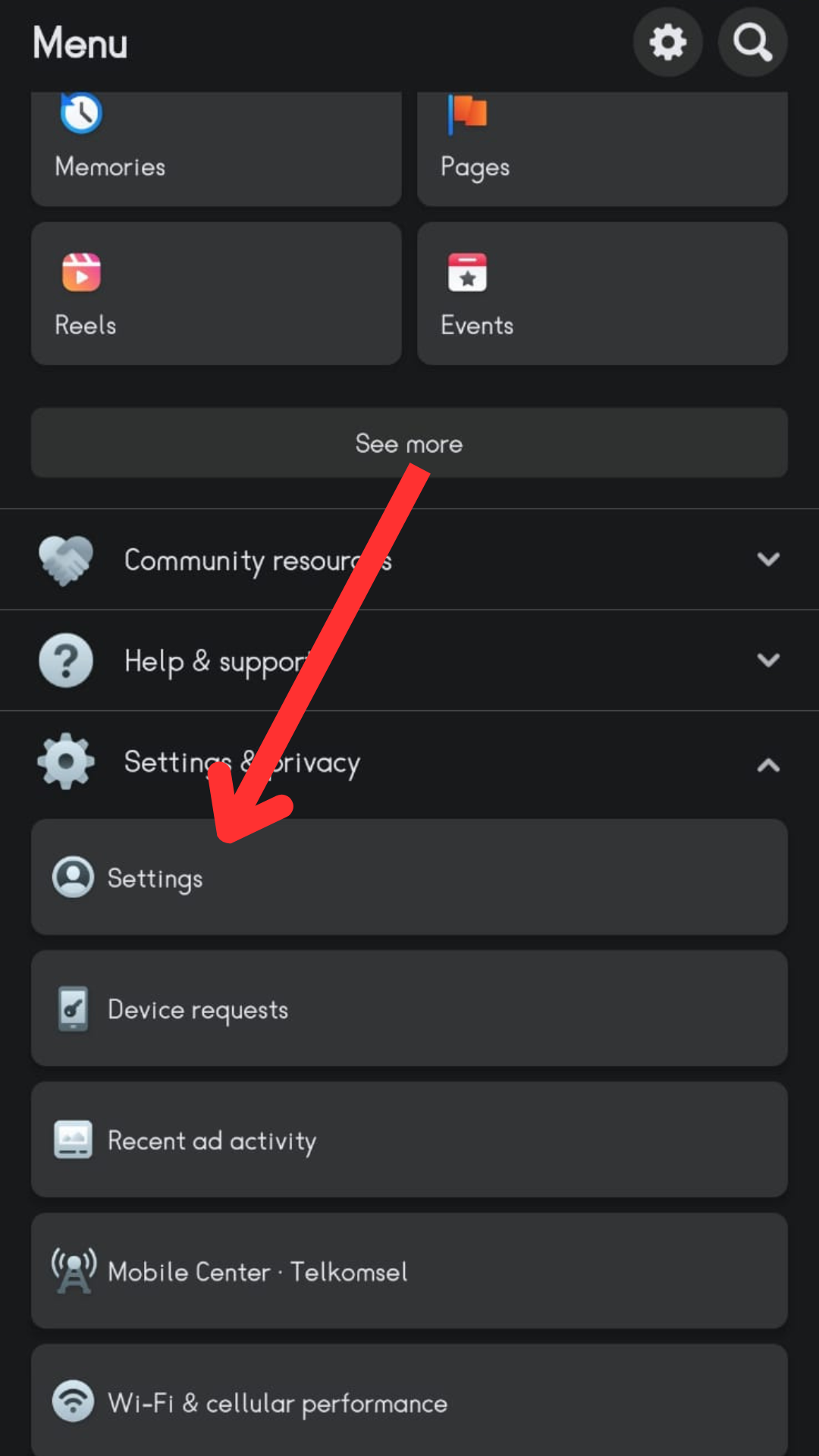
- Kemudian pada audience and visibility tekan how people find and contact you
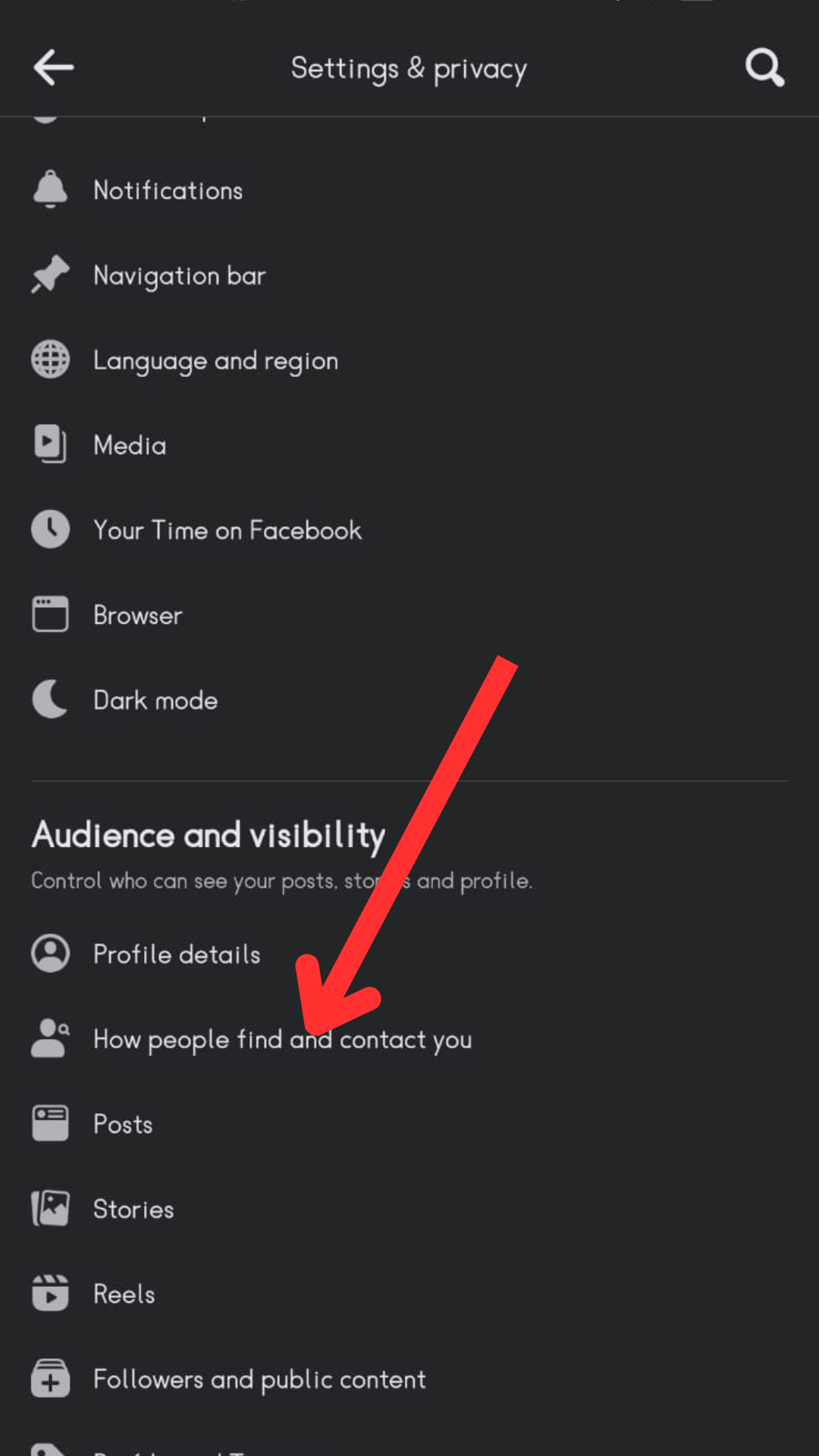
- Pilih who can send you friend request (siapa yang bisa mengirimkan Anda permintaan pertemanan)
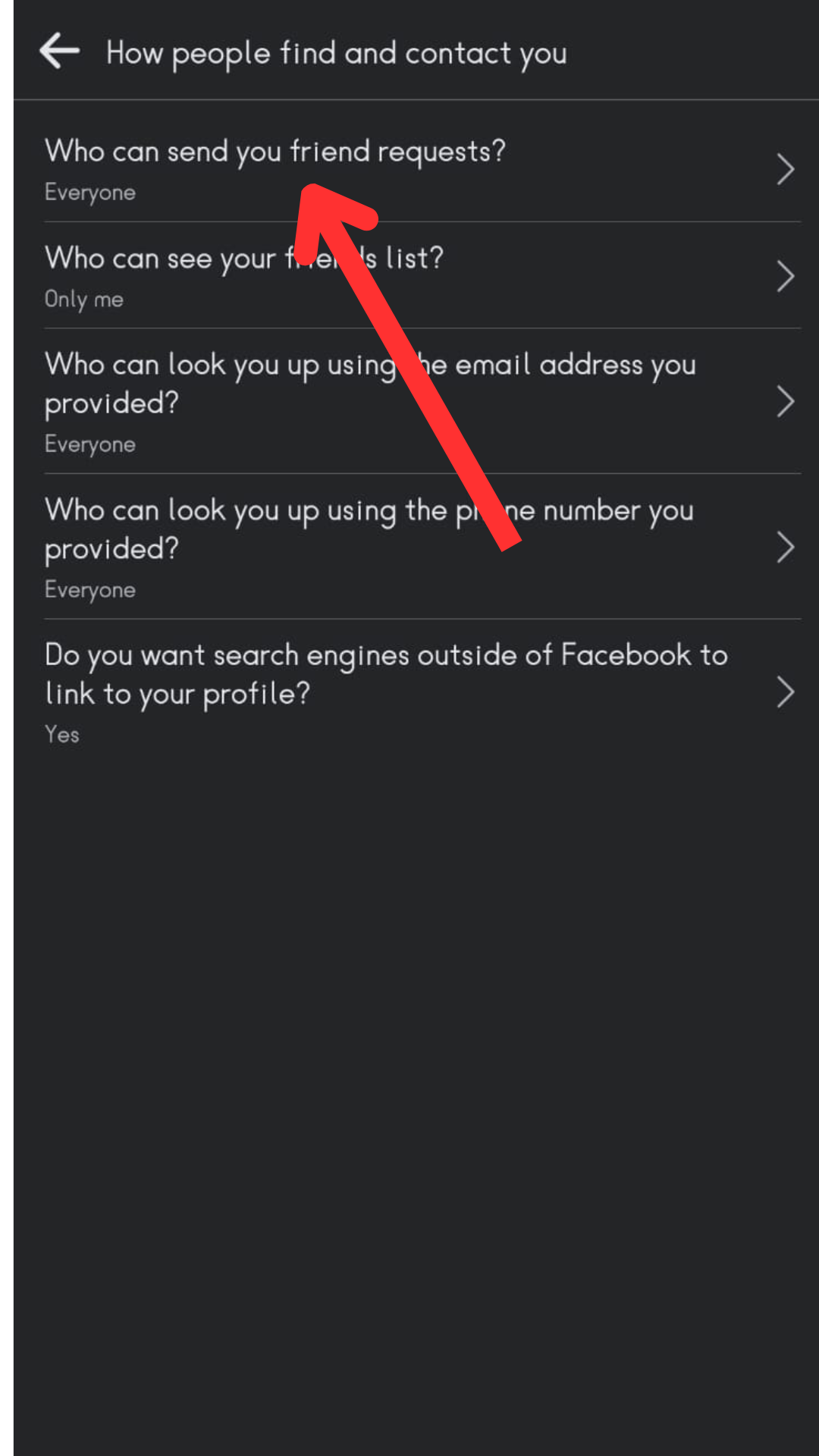
- Tekan salah satu pilihan yang ingin pengguna izinkan
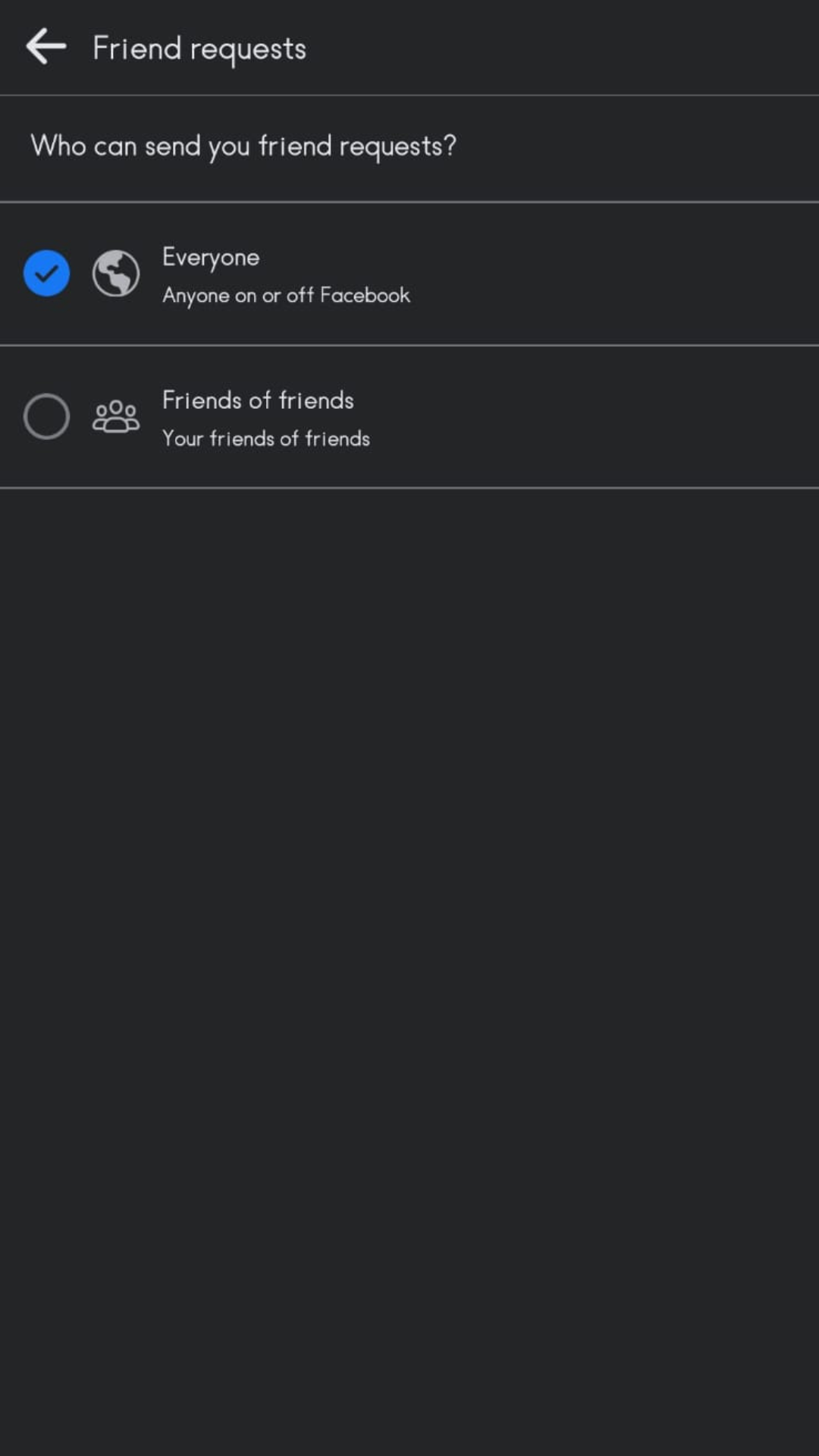
5. Privasi Akun Facebook Melalui Browser Desktop
Selain menggunakan aplikasi, Facebook dapat diakses melalui browser. Pengguna dapat memanfaatkan Chrome atau Firefox yang selalu tersedia di dalam desktop. Berikut langkah yang pengguna perlu coba saat melakukan privasi akun secara menyeluruh, yaitu:
- Login menggunakan akun Facebook melalui browser pada desktop
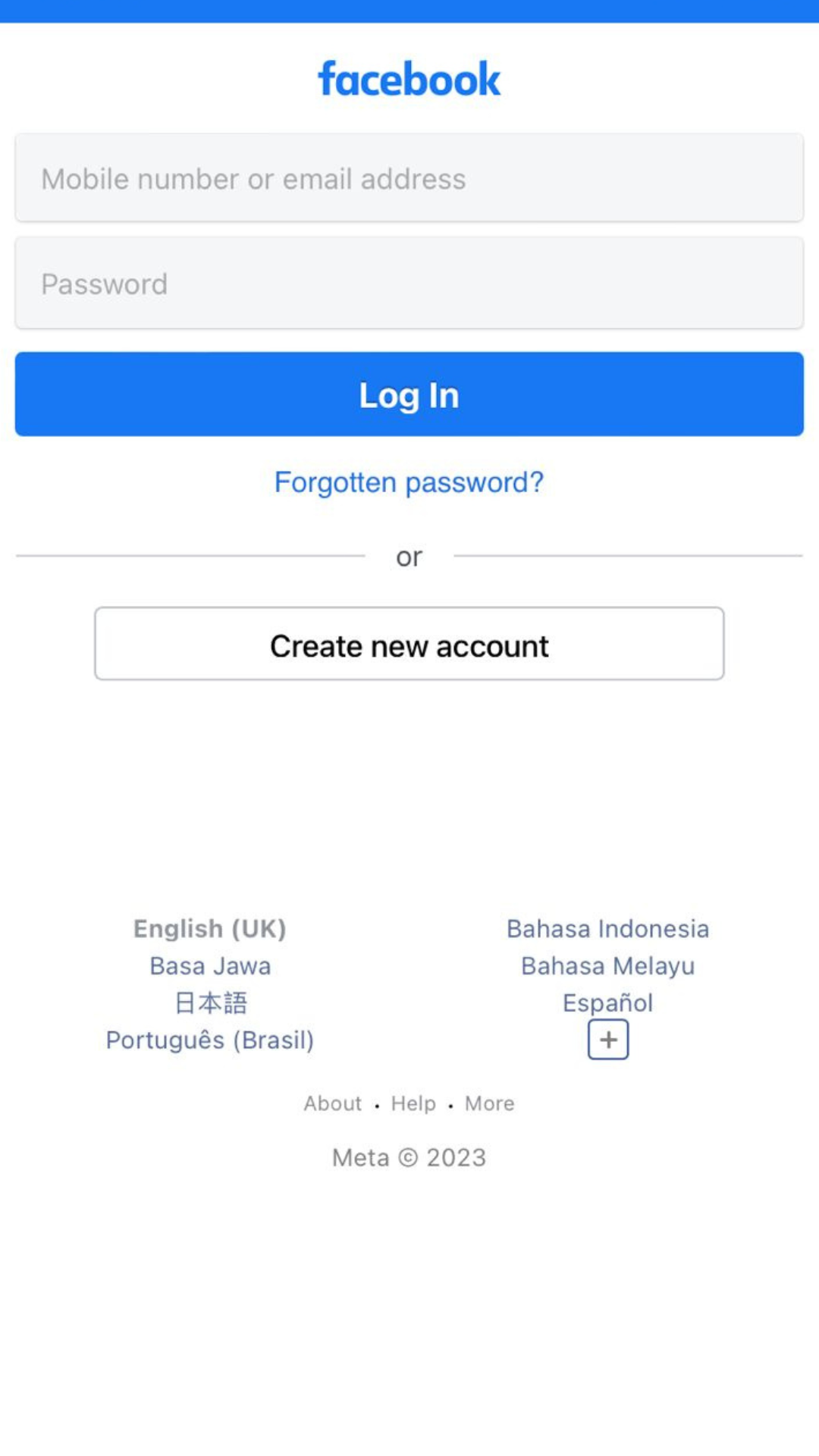
- Setelah itu klik foto profil pada bagian pojok kanan atas
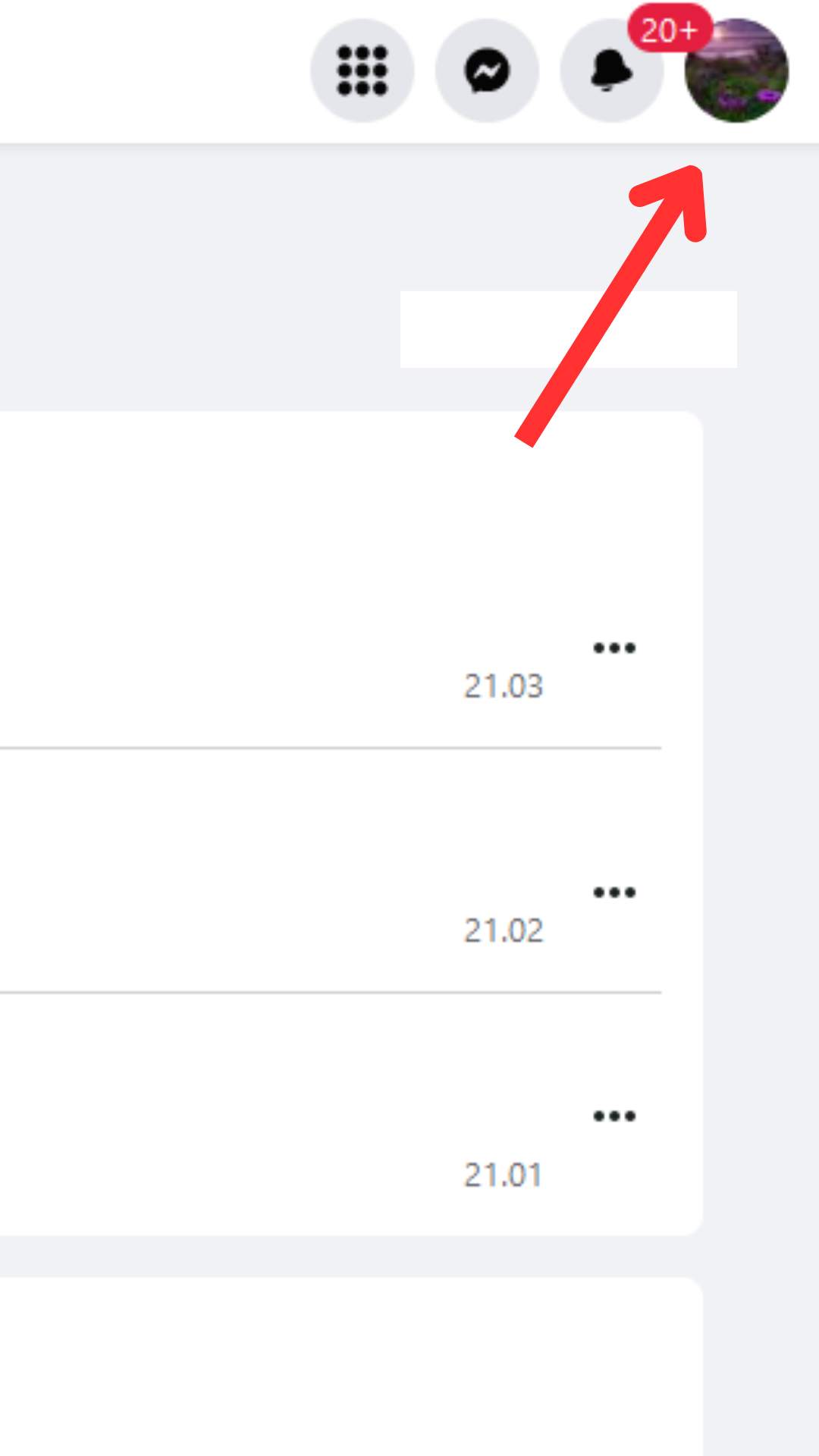
- Klik pengaturan dan privasi
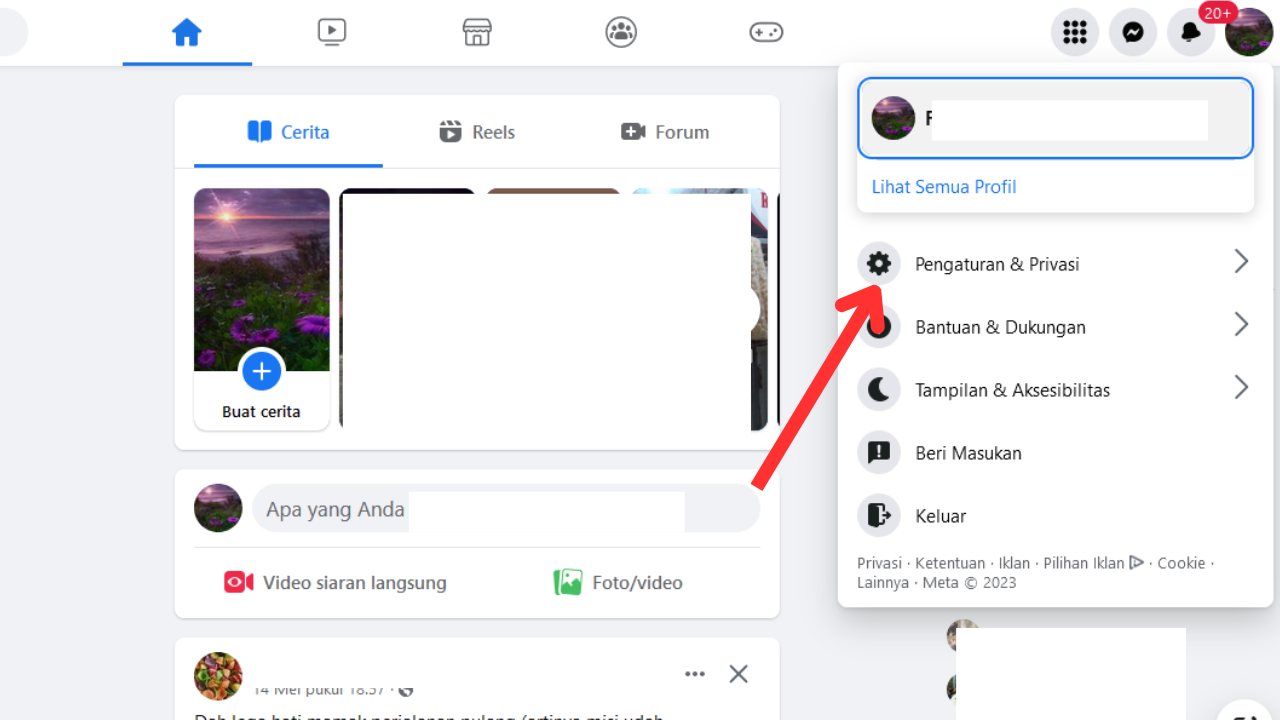
- Lalu klik pengaturan
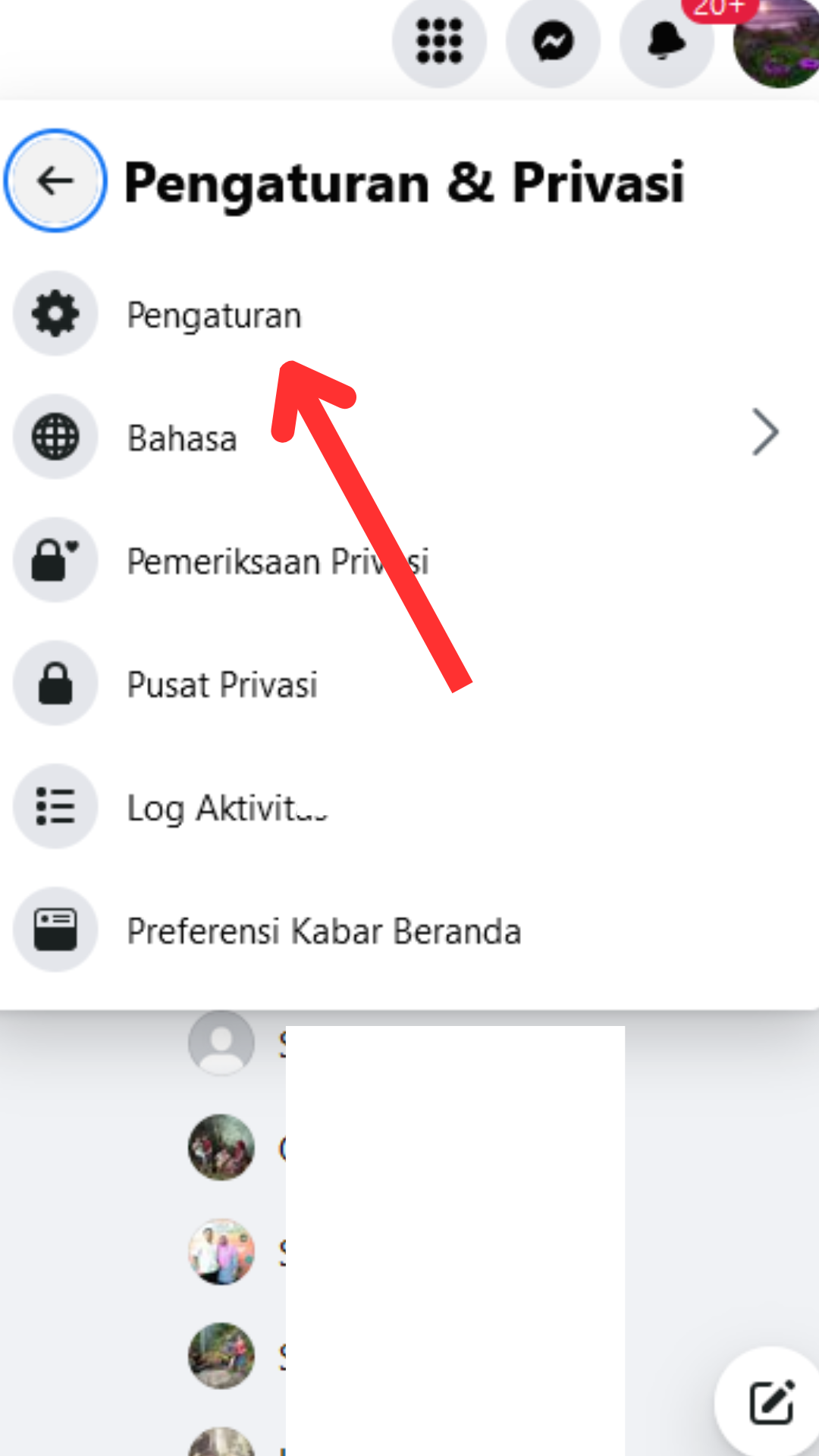
- Pilih privasi
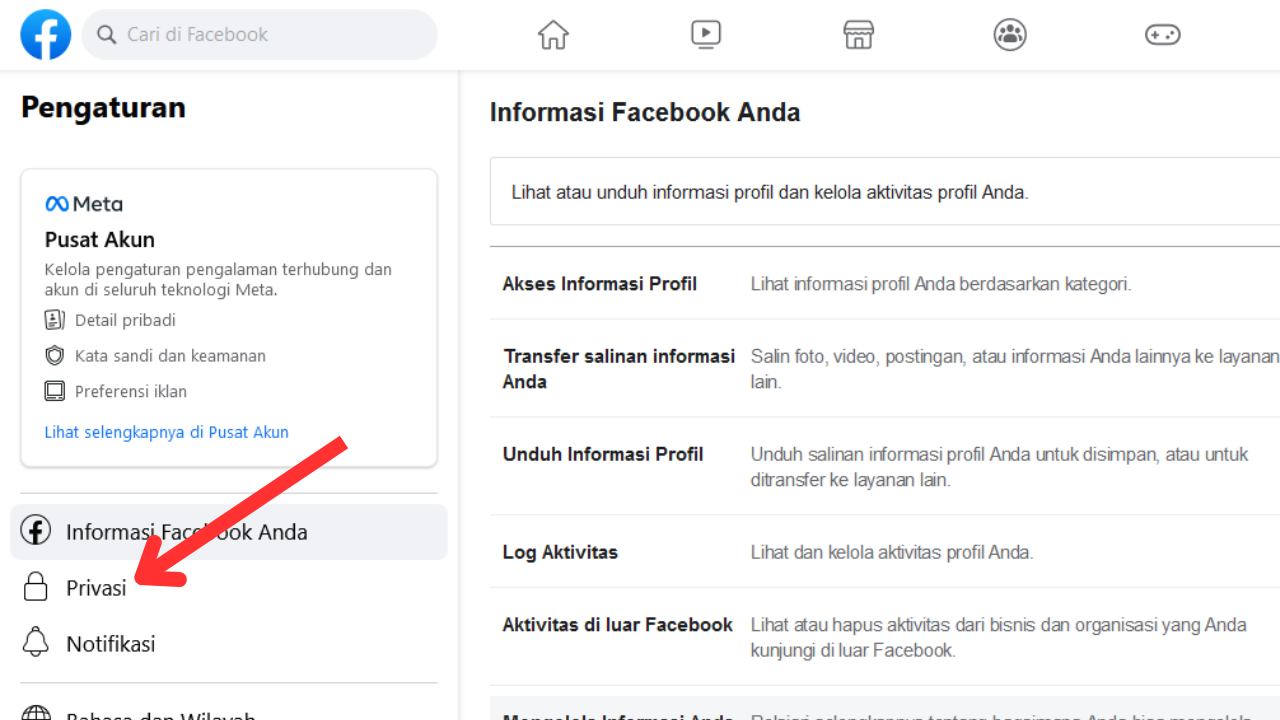
- Maka akan terbuka pengaturan dan alat privasi
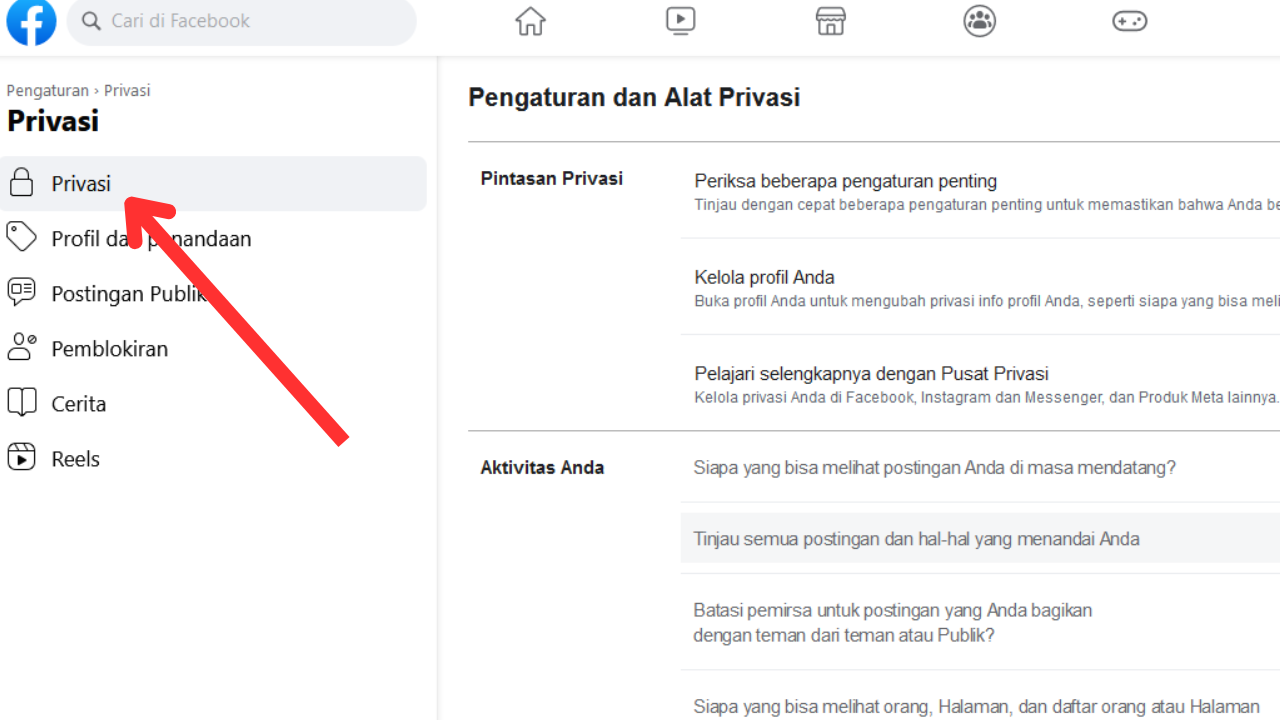
- Untuk melindungi postingan maka pengguna perlu memilih pada aktivitas Anda
- Klik siapa yang bisa melihat postingan Anda di masa mendatang dan tekan edit
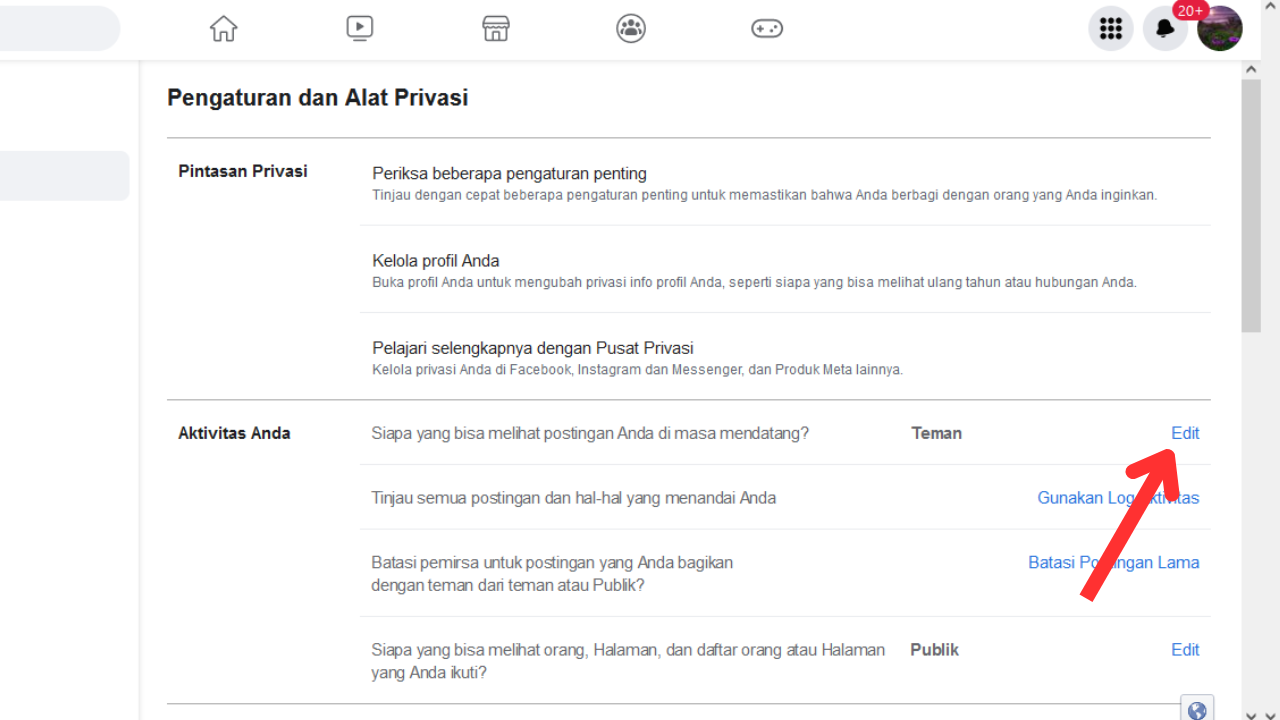
- Pilih teman atau hanya saya
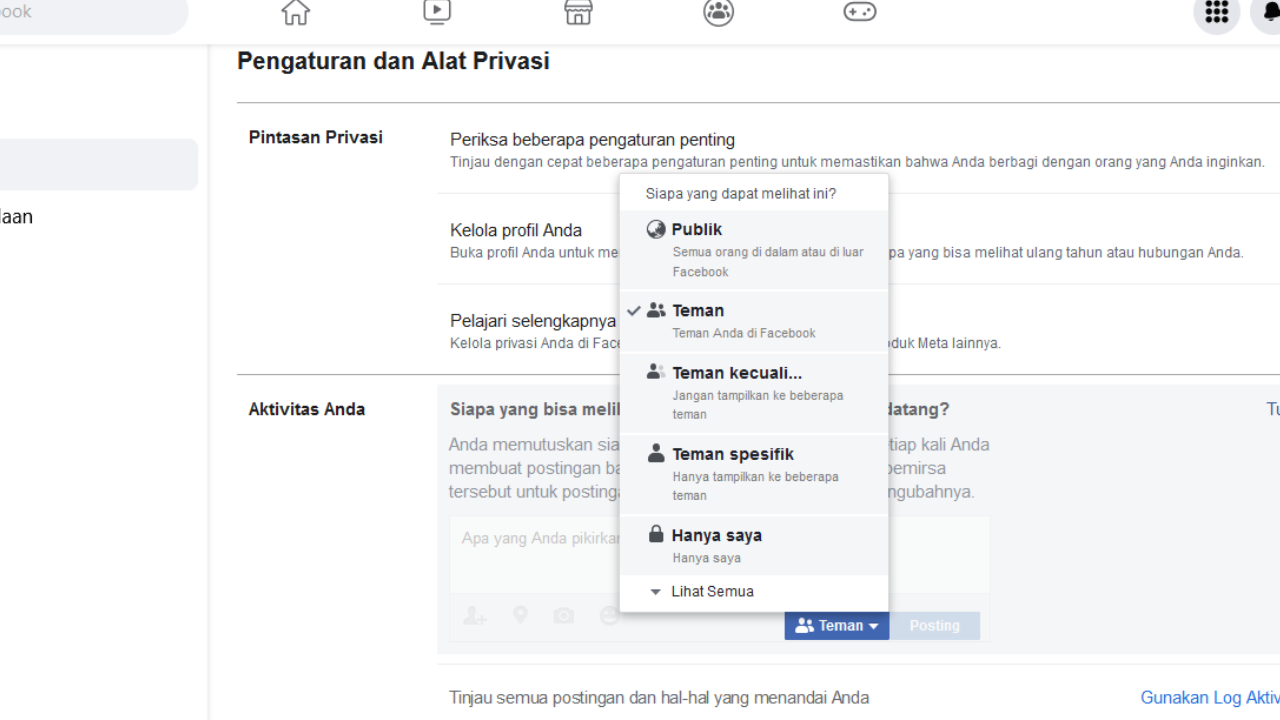
- Selanjutnya klik batasi pemirsa untuk postingan yang Anda bagikan dengan teman dari teman atau publik?
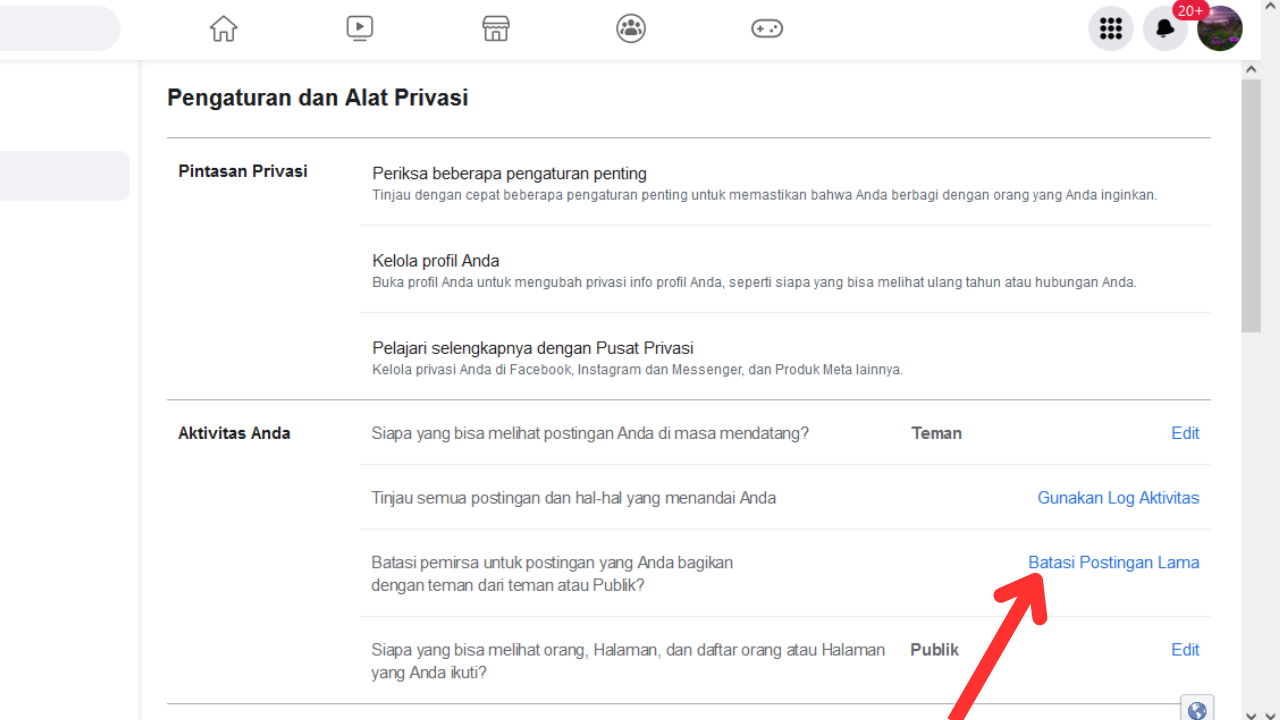
- Tekan batasi postingan lama
- Klik batasi postingan lama
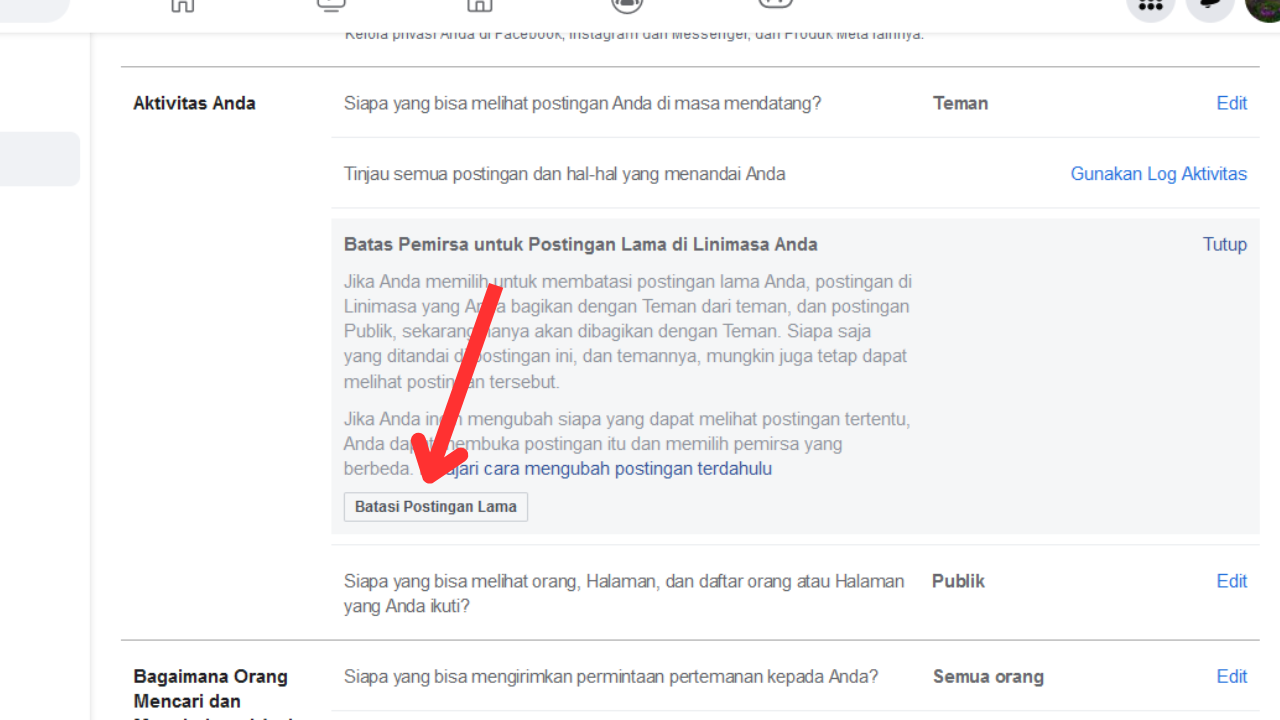
- Tekan konfirmasi sekali lagi pada batasi postingan lama
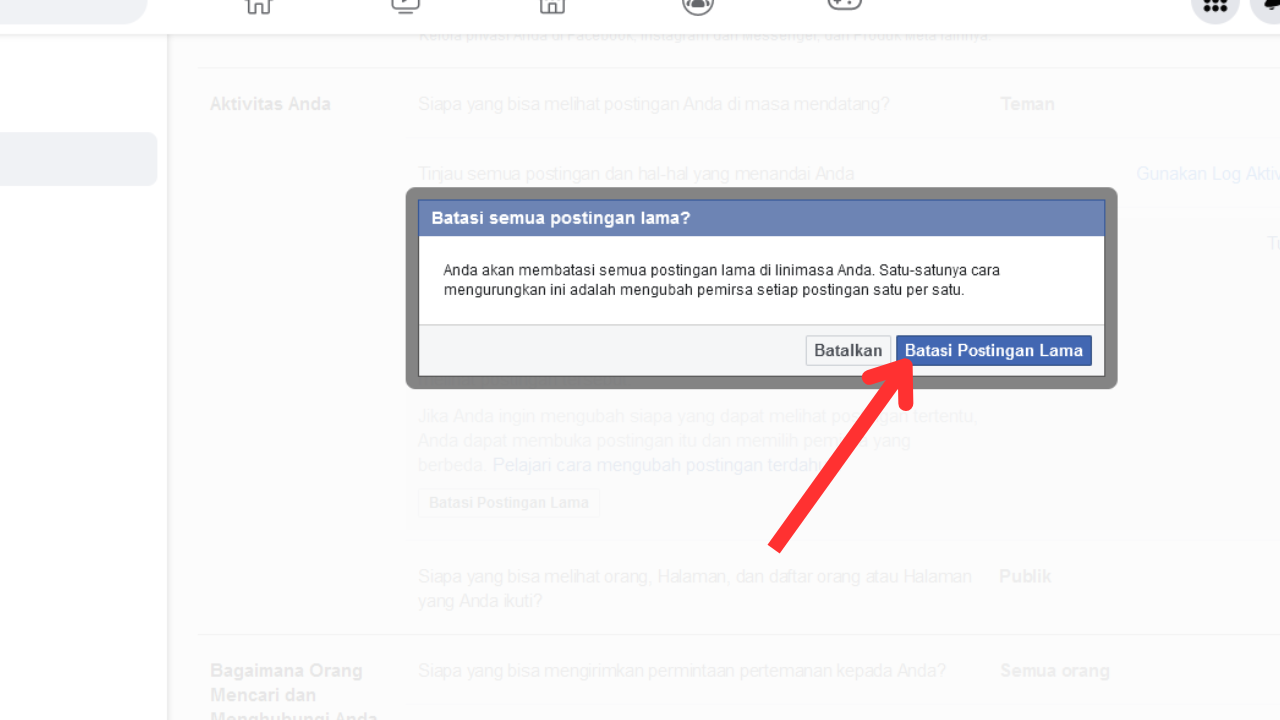
- Klik siapa yang bisa melihat orang, halaman dan daftar orang atau halaman yang Anda ikuti?
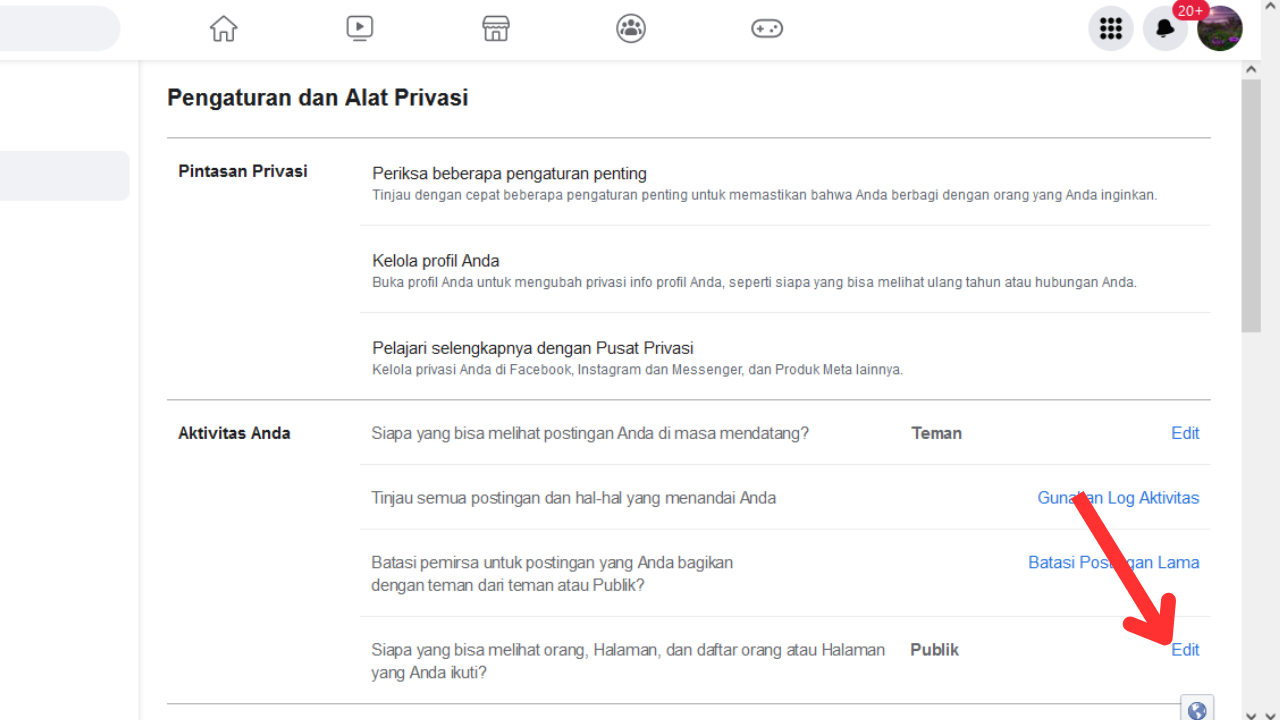
- Tekan edit
- Tekan pilih sesuai keingin untuk diperlihat
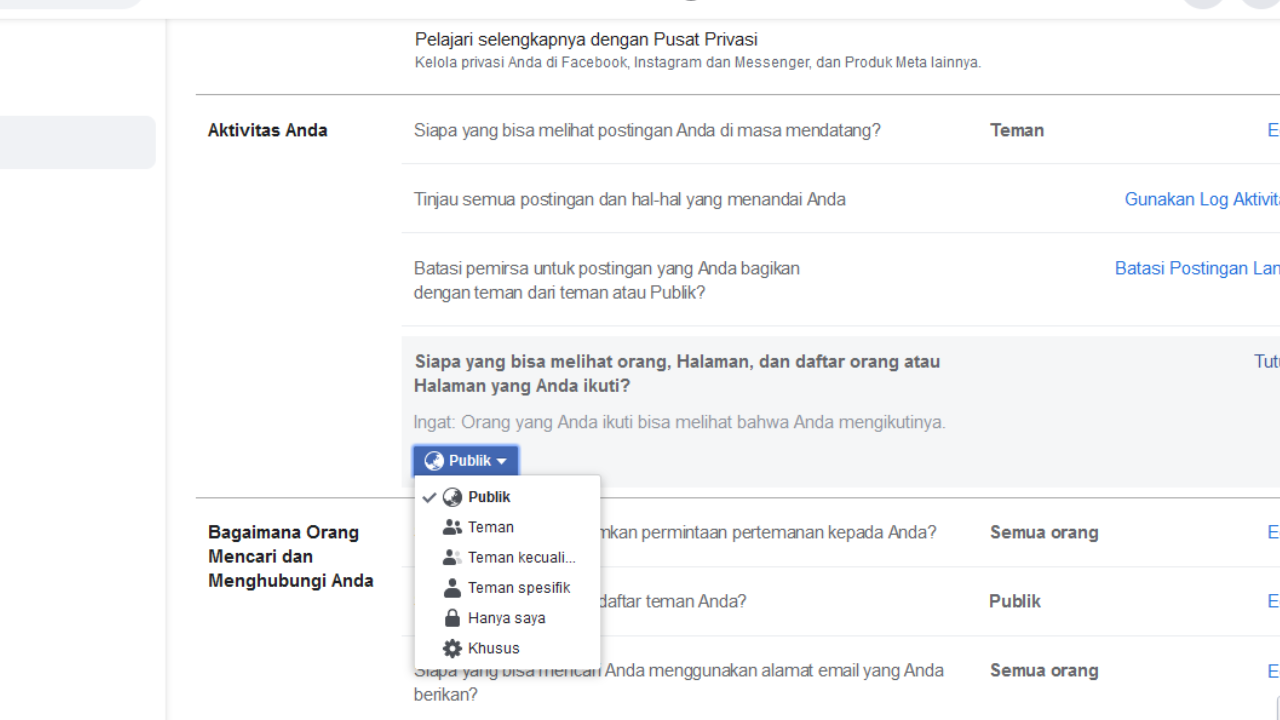
- Pengguna bisa mengatur pencarian pada bagaimana orang mencari dan menghubungi Anda
- Klik siapa yang bisa mengirimkan permintaan pertemanan kepada Anda?
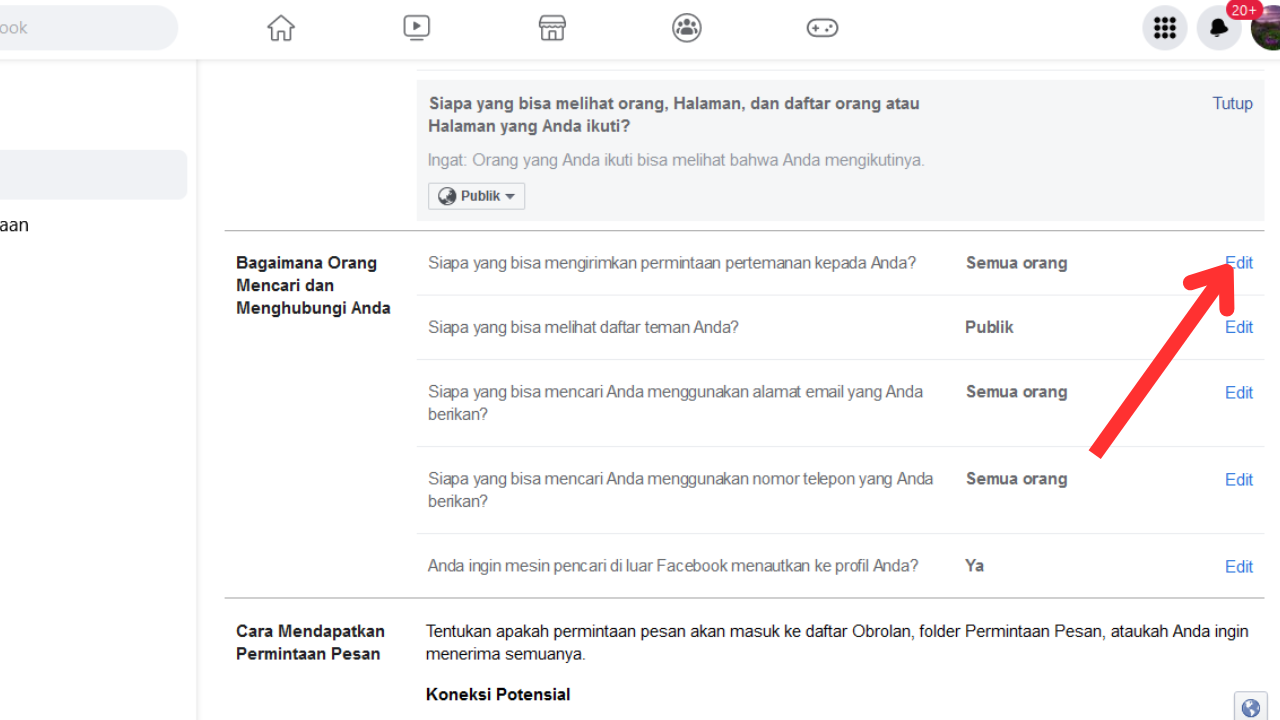
- Tekan edit
- Pilih salah satu yang bisa mengakses permintaan pertemanan
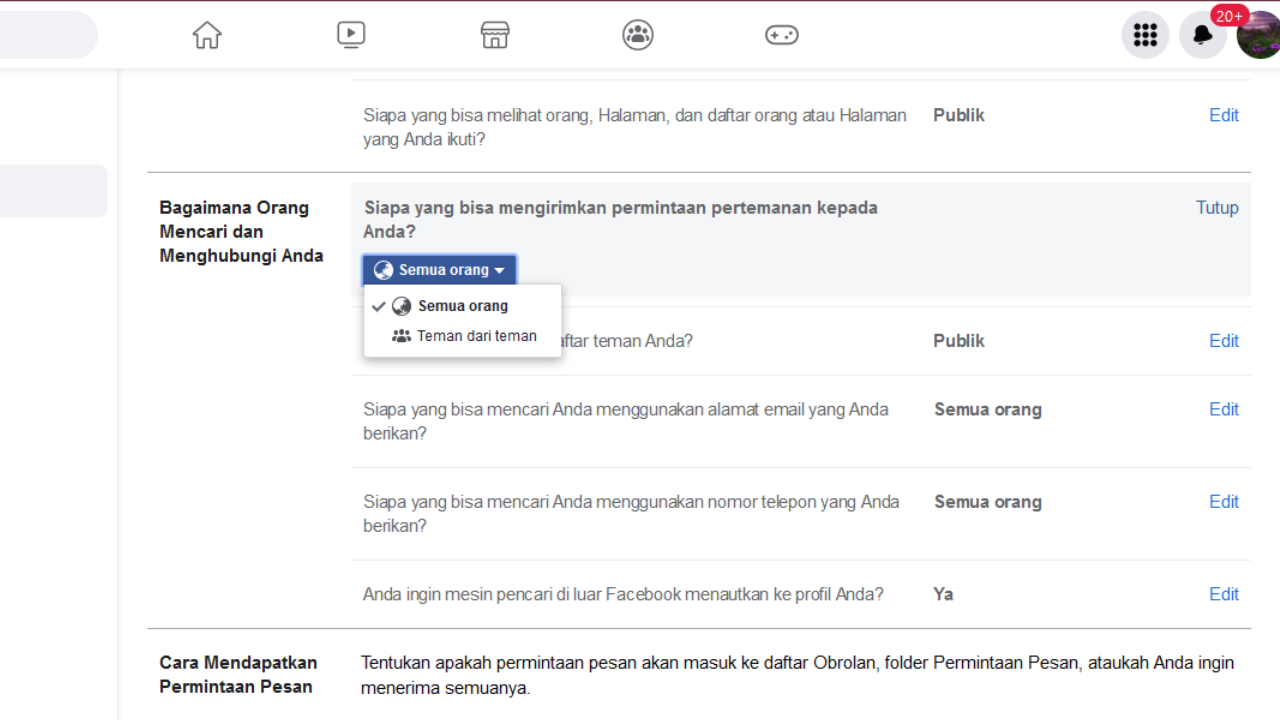
- Klik siapa bisa mencari Anda menggunakan alamat email yang diberikan
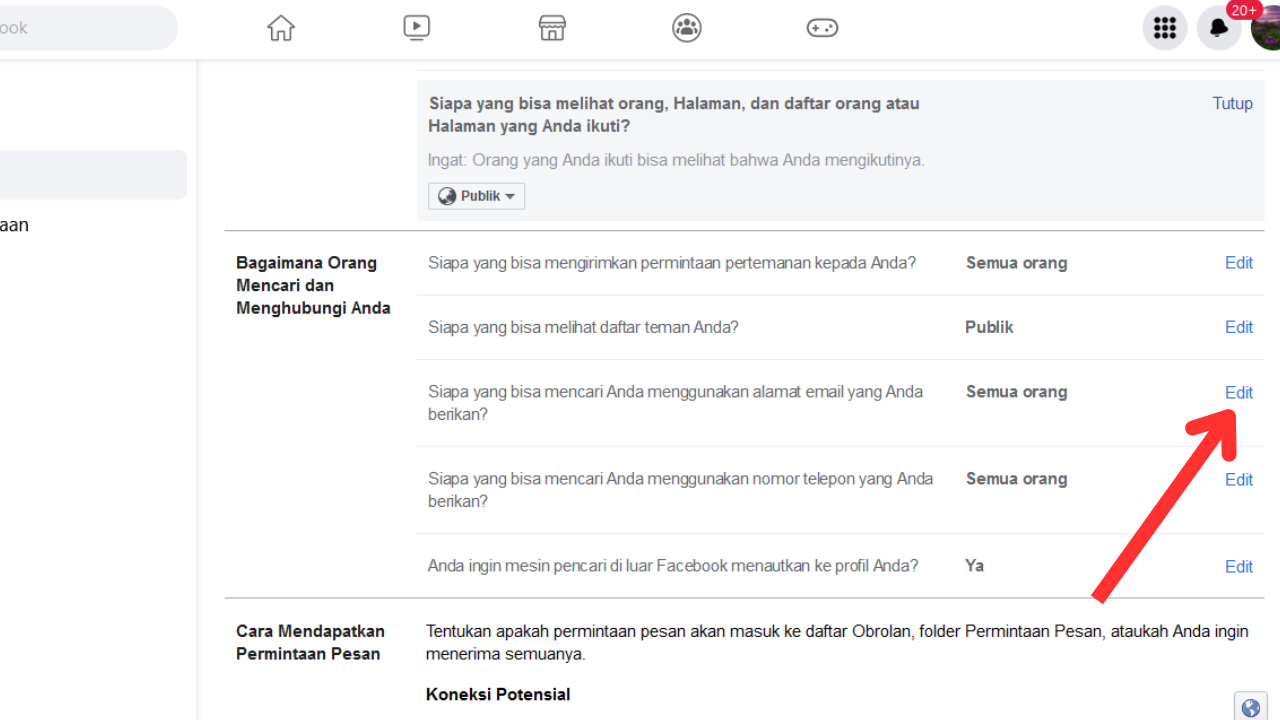
- Tekan edit
- Pilih sesuai keinginan pengguna
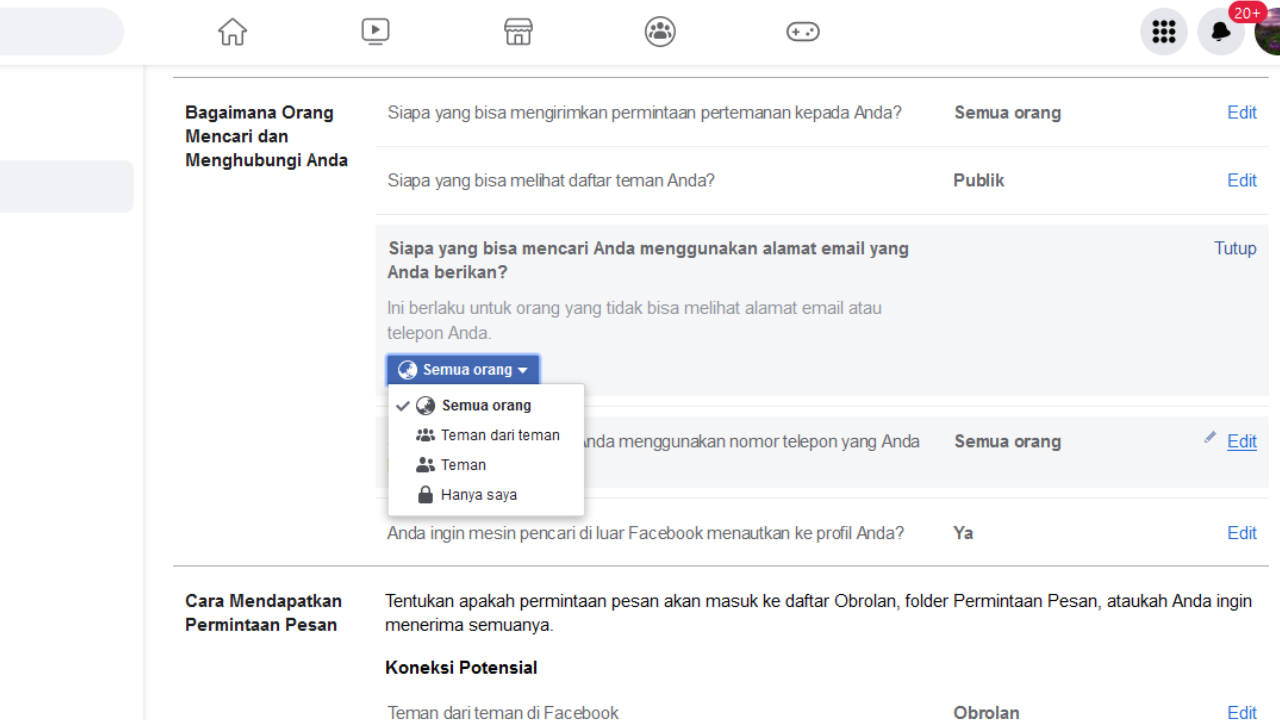
- Hal ini untuk menyeleksi akun yang ingin meminta pertemanan
- Klik siapa yang bisa mencari Anda menggunakan nomor telepon
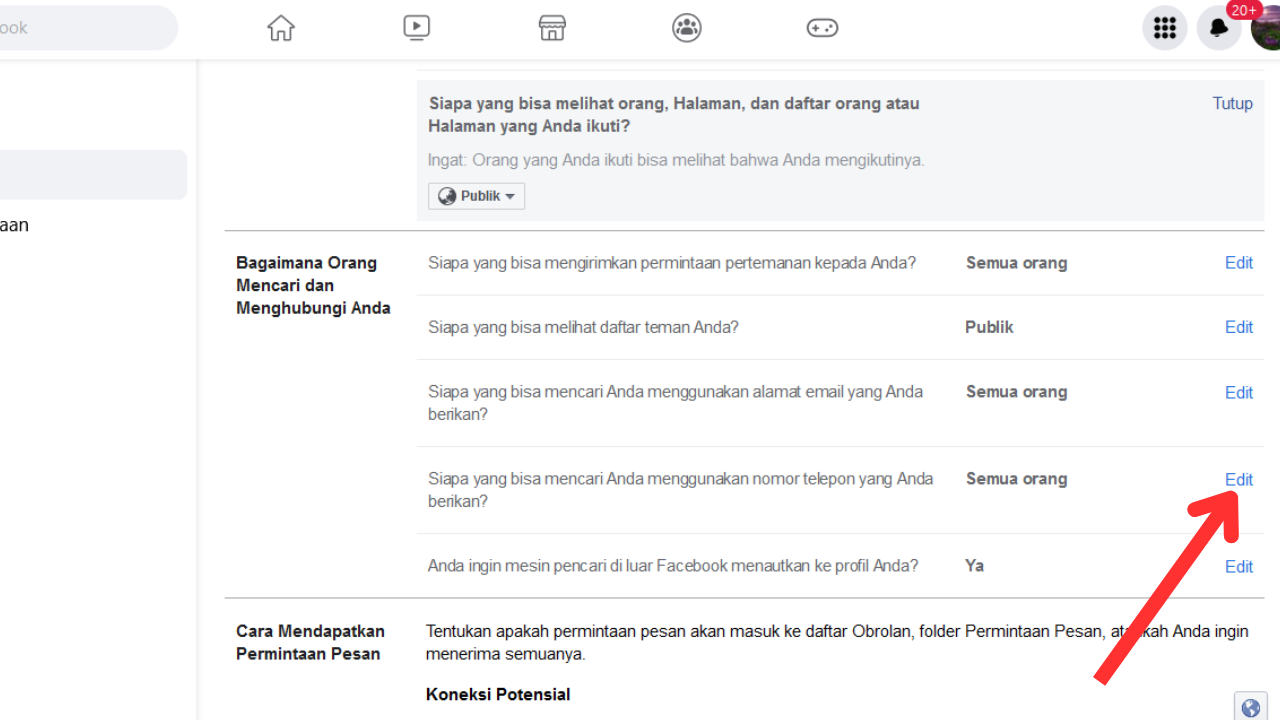
- Tekan edit dan izinkan
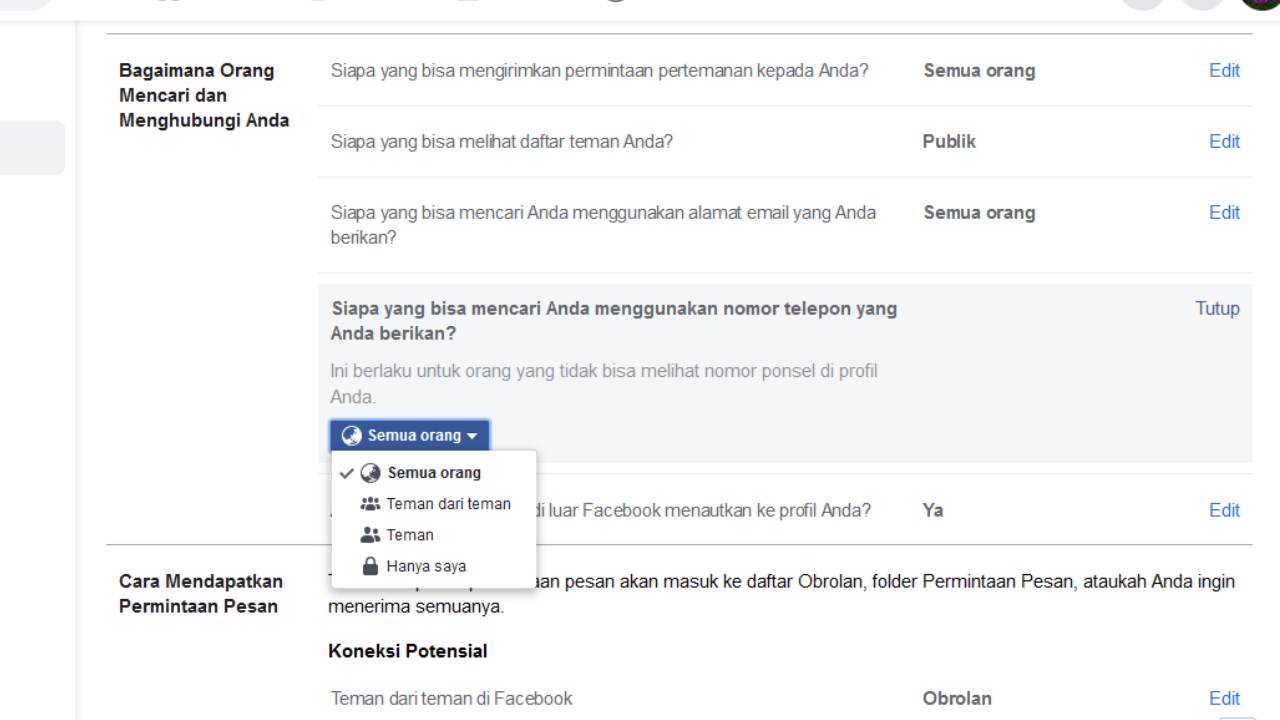
- Pilih Anda ingin mesin pencari di luar Facebook menautkan ke profil
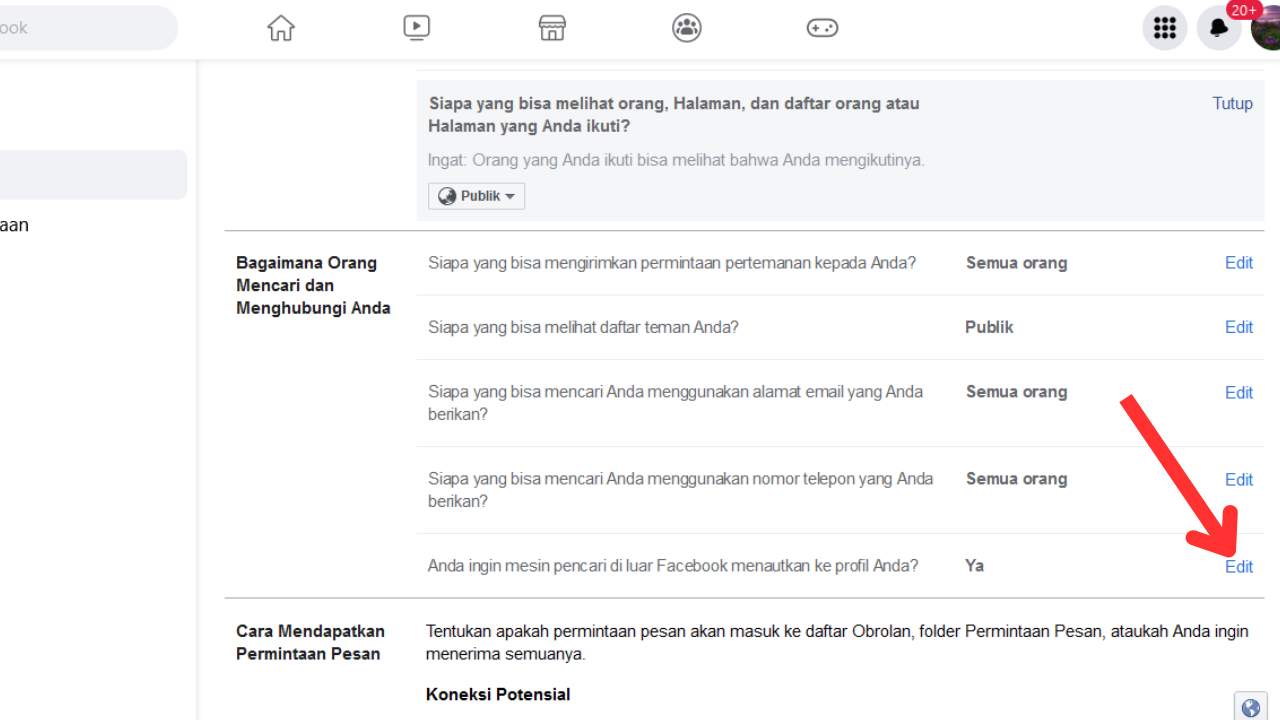
- Tekan edit
- Lalu hilangkan tanda centang biru dengan menekannya
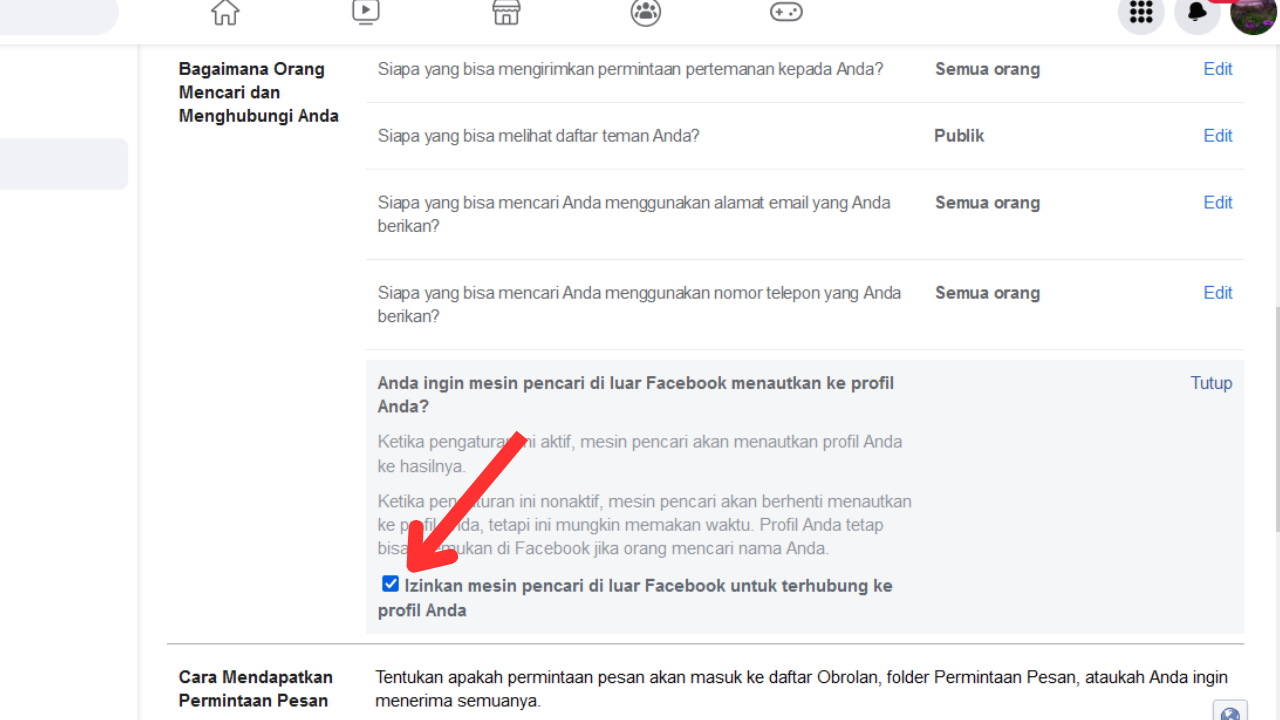
- Konfirmasi dengan klik matikan
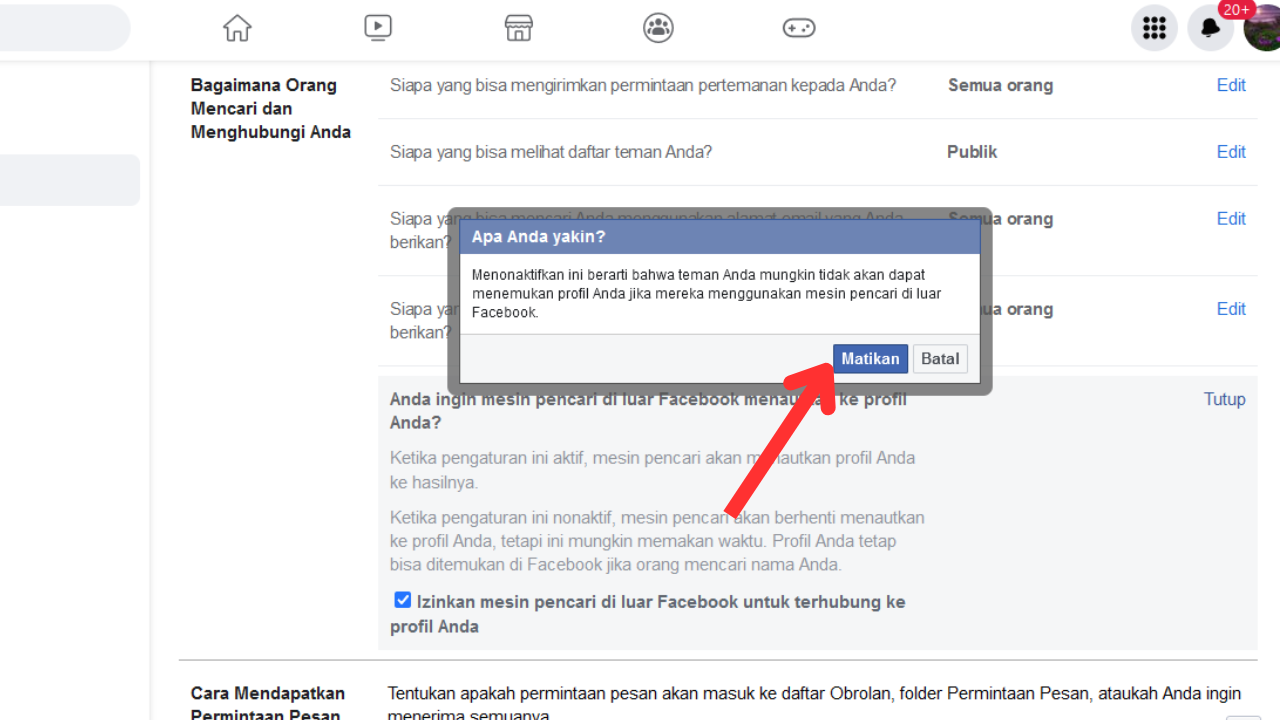
Itulah beberapa informasi mengenai cara privasi Facebook secara menyeluruh. Hal ini untuk menjaga akun setiap saat dari berbagai sudut akun. Apabila pengguna ingin mengizinkan kembali pengaturan ke publik maka dapat melakukan langkah yang sama.

Leave a Reply